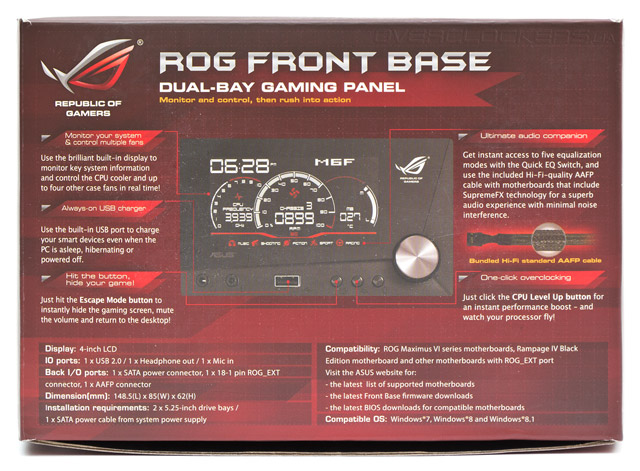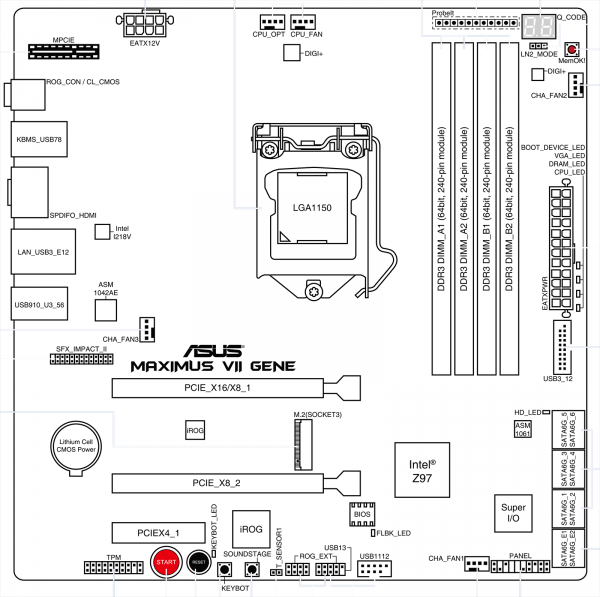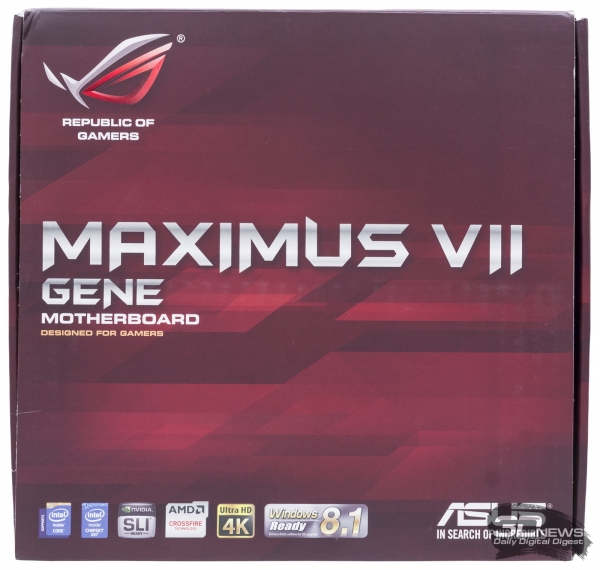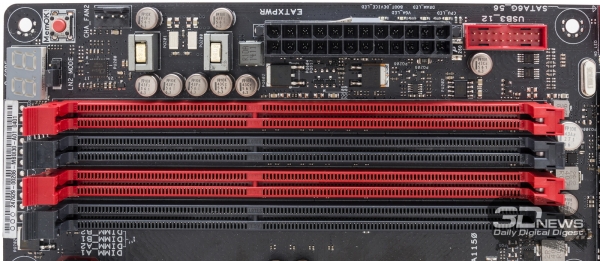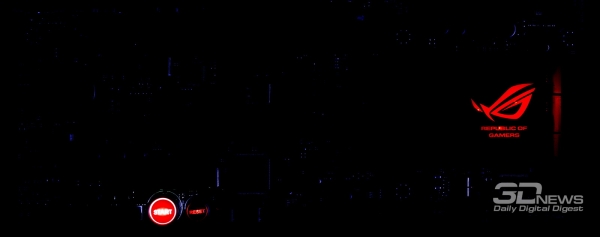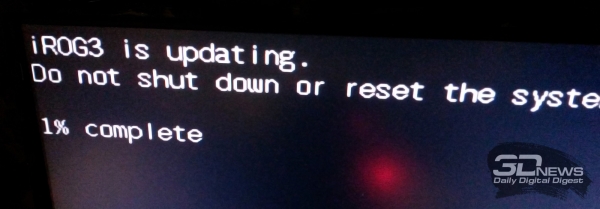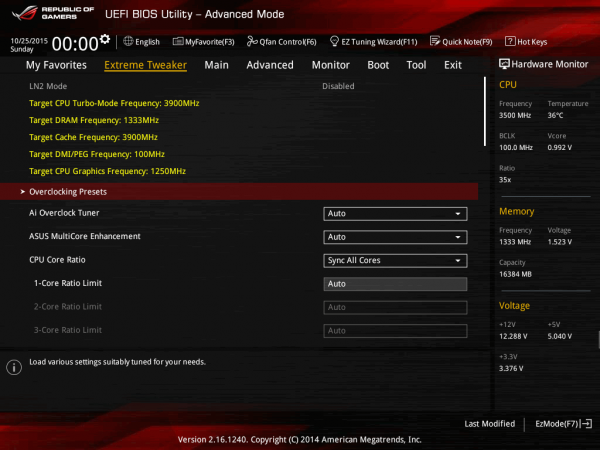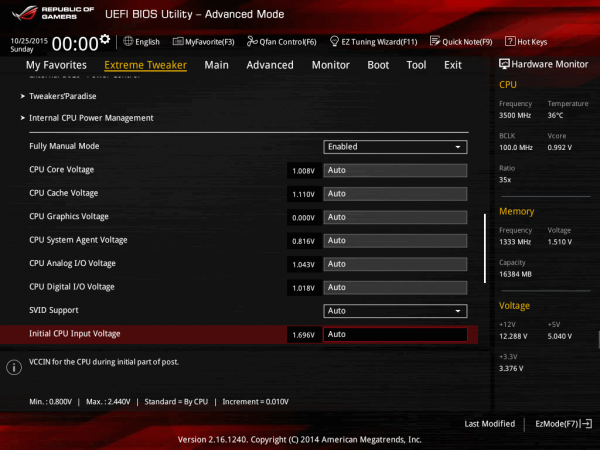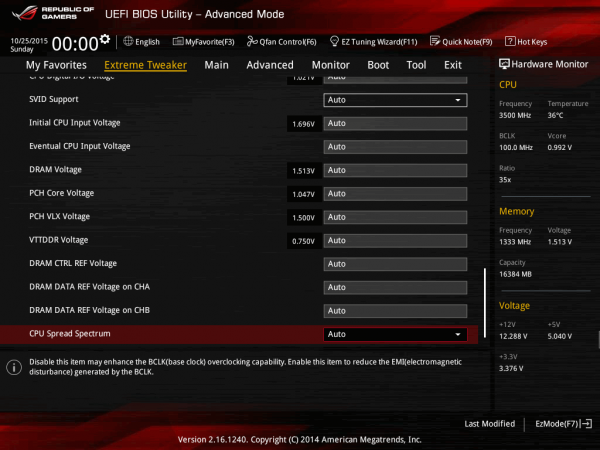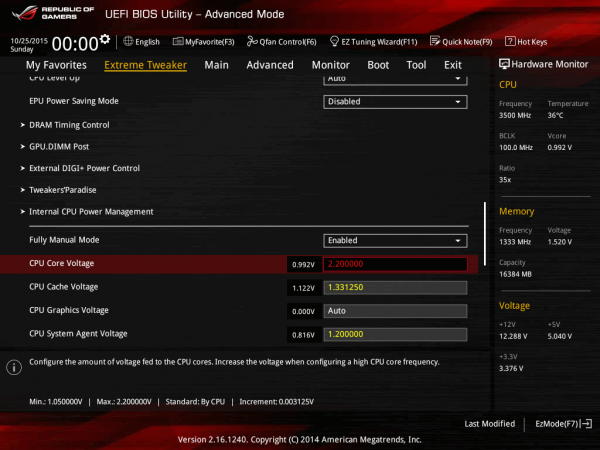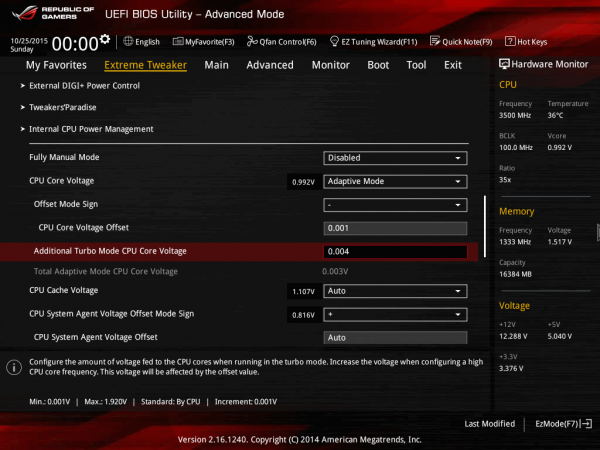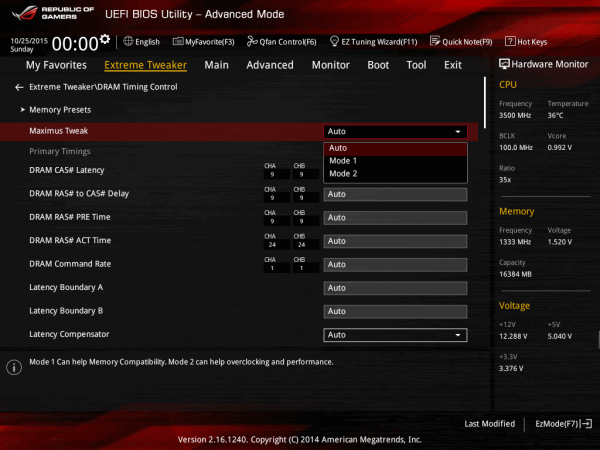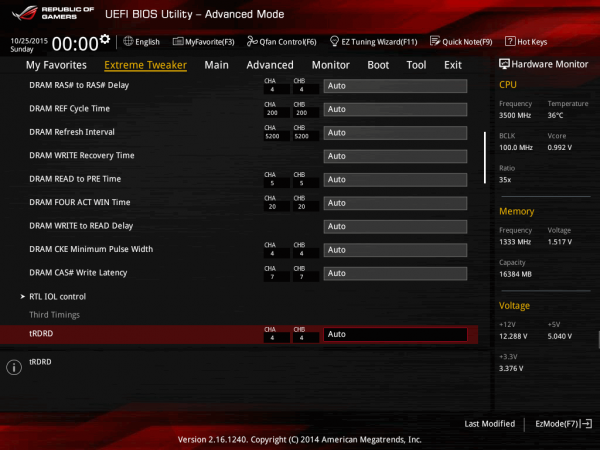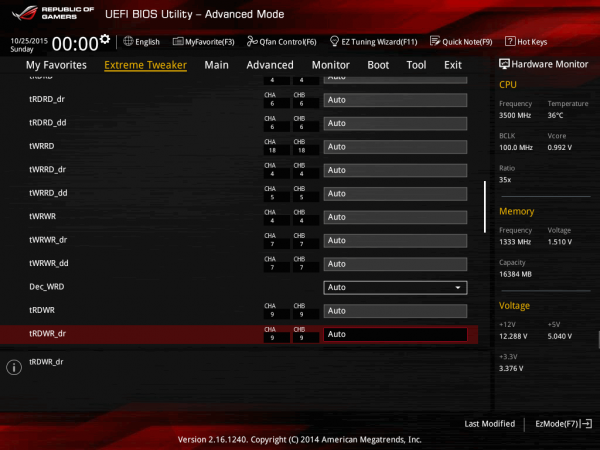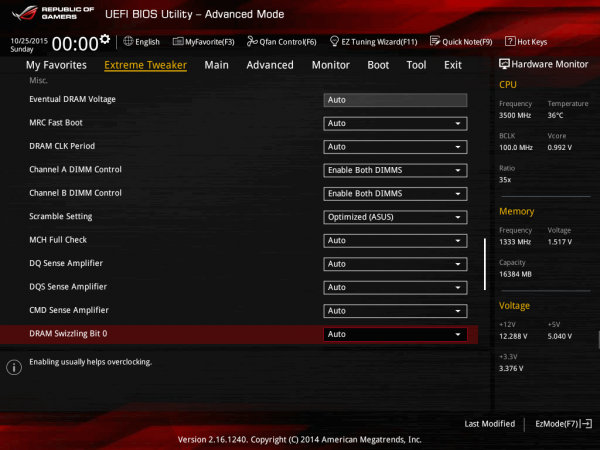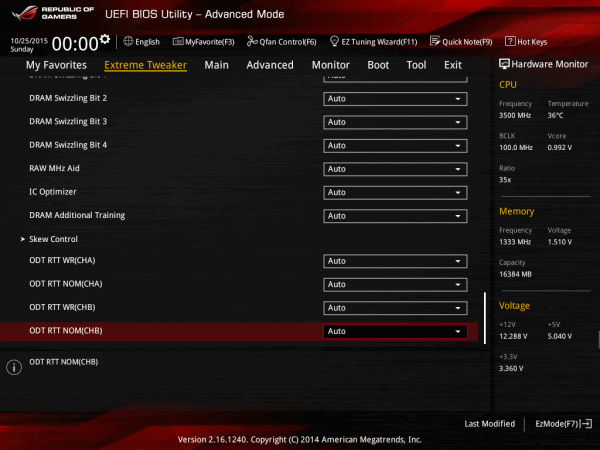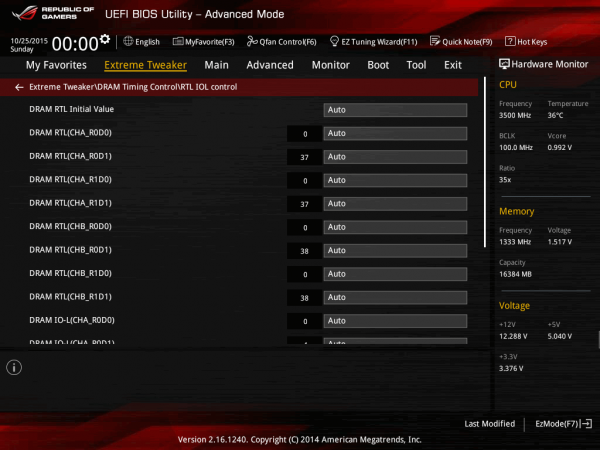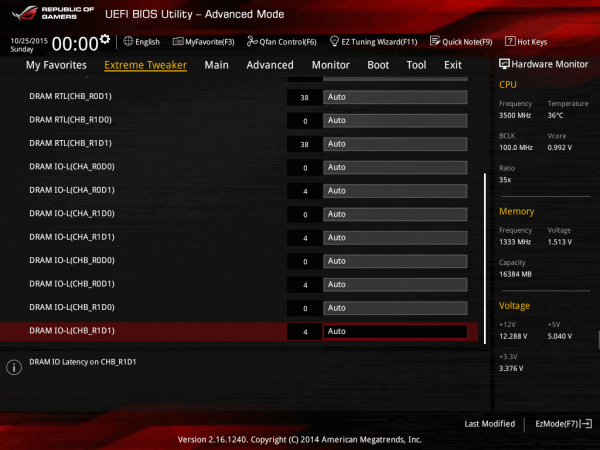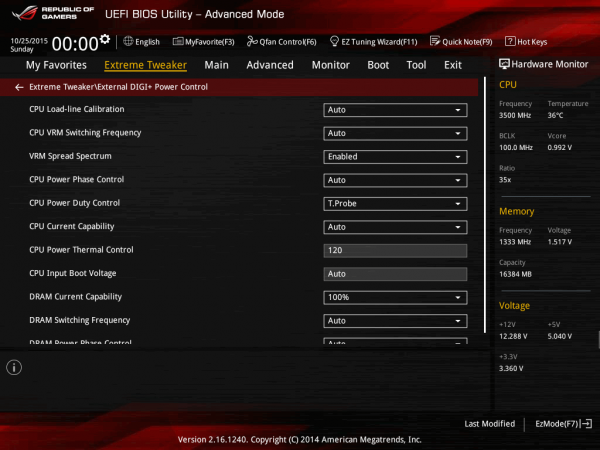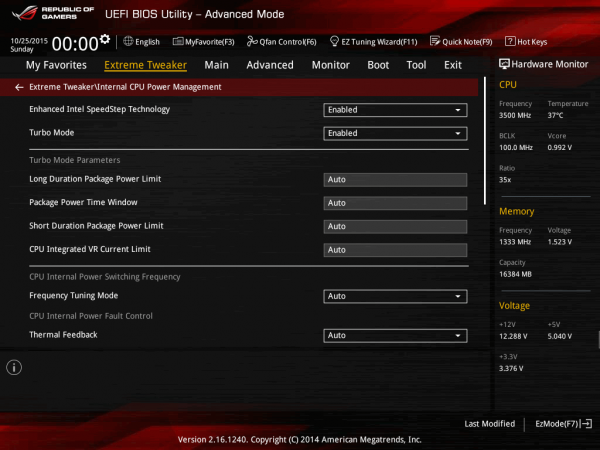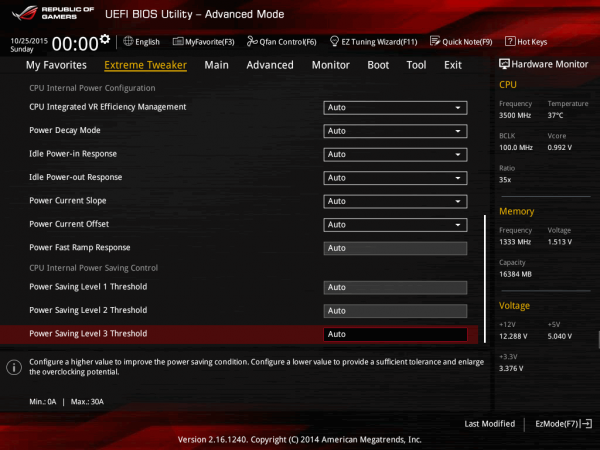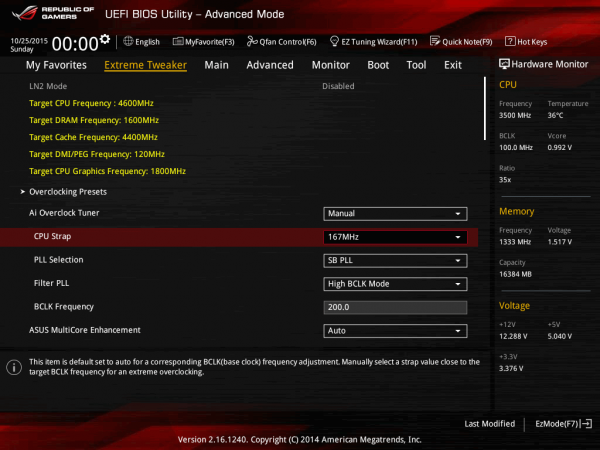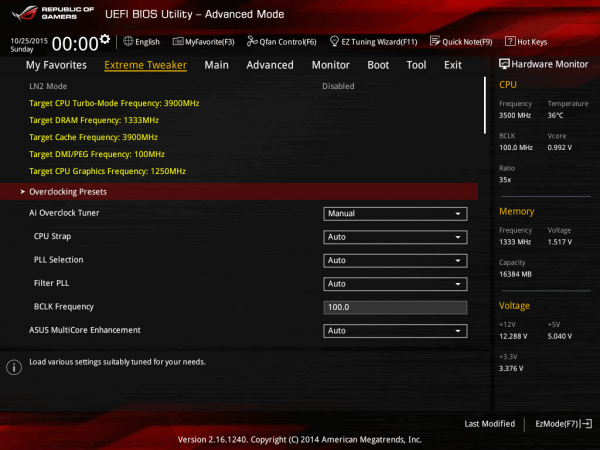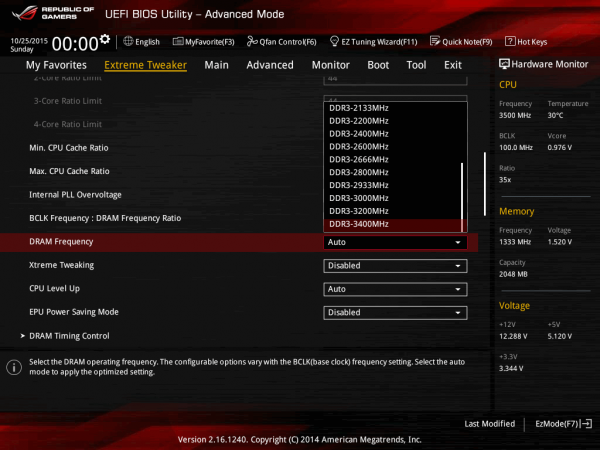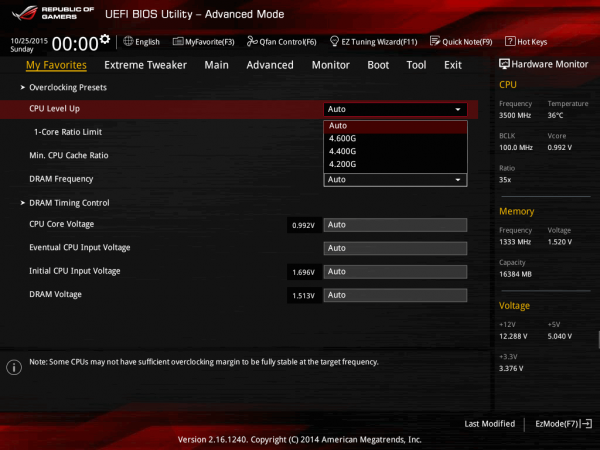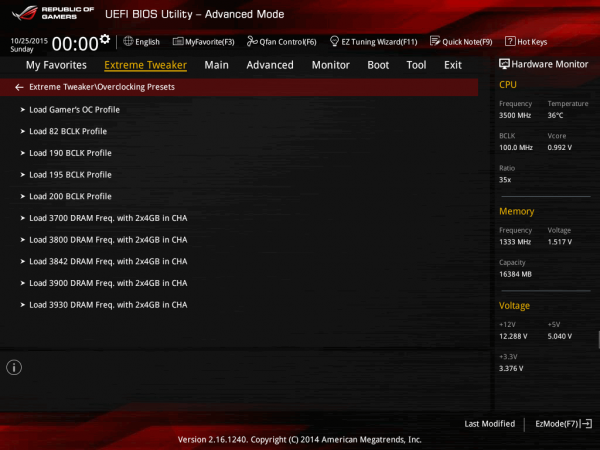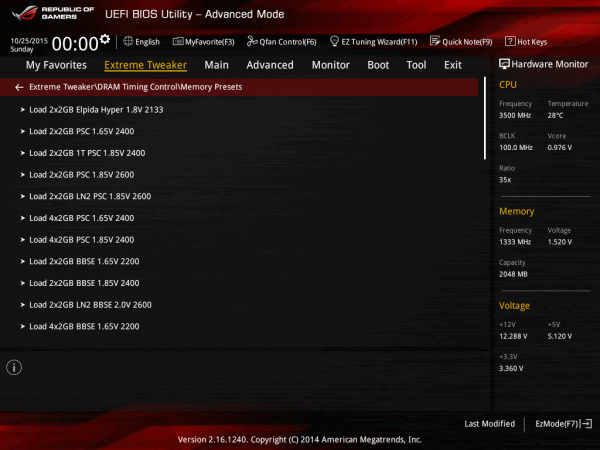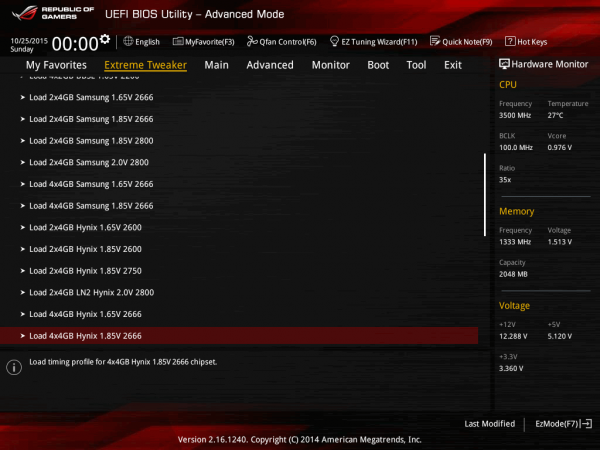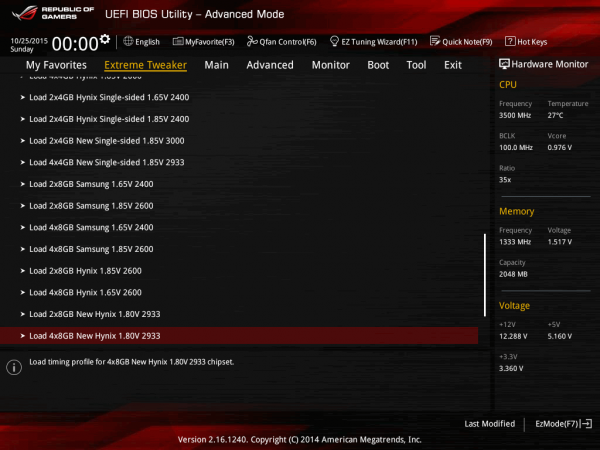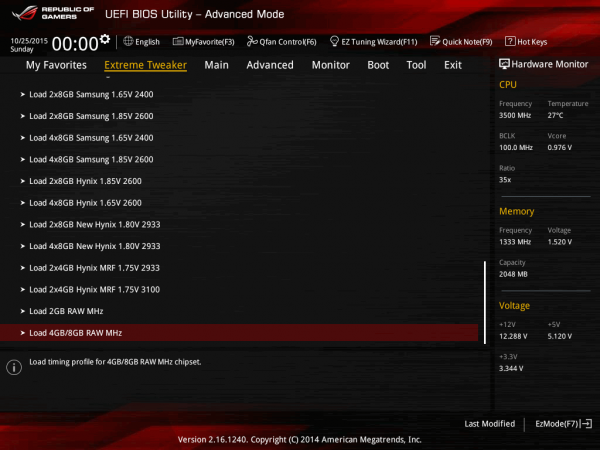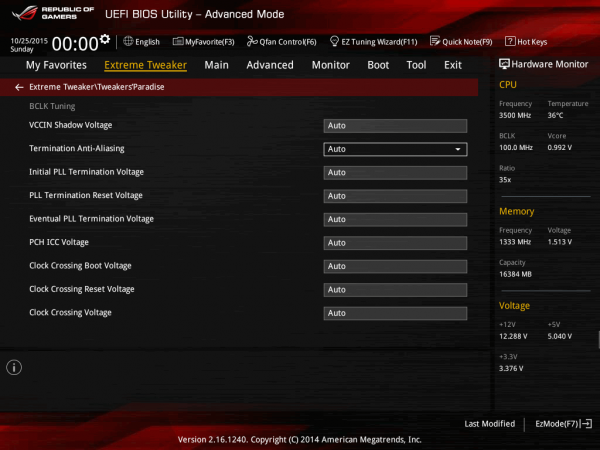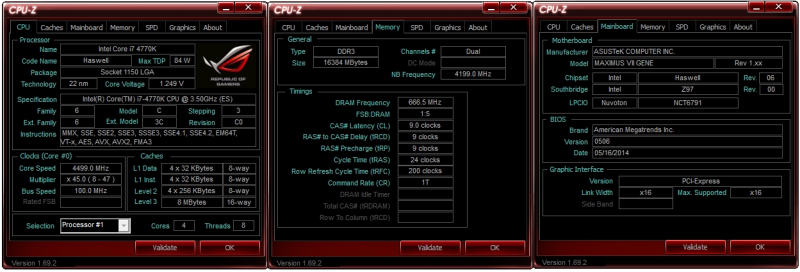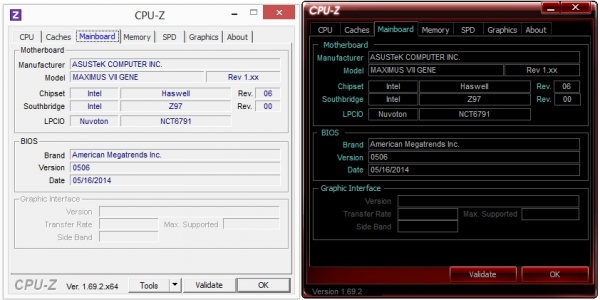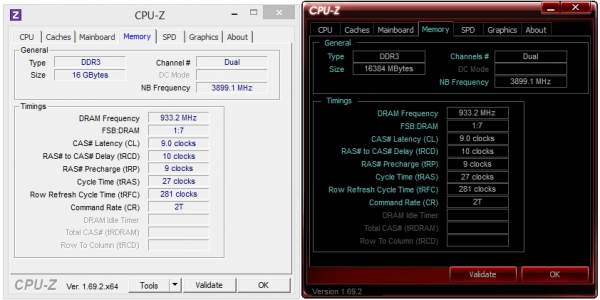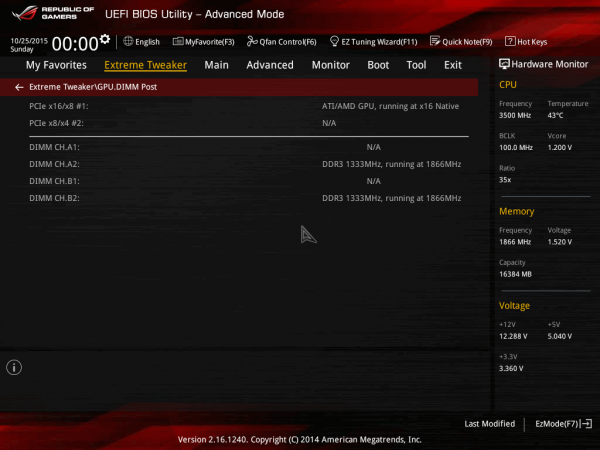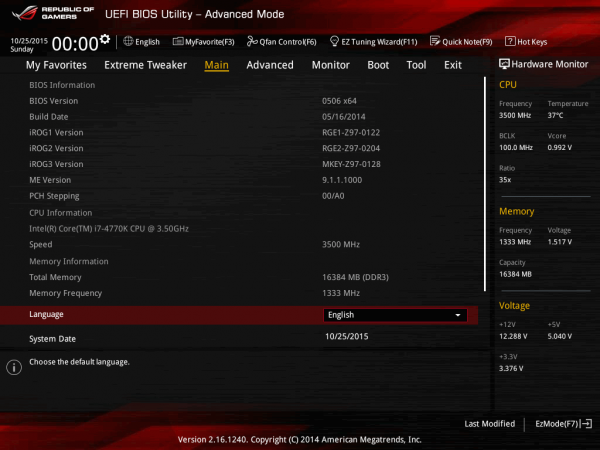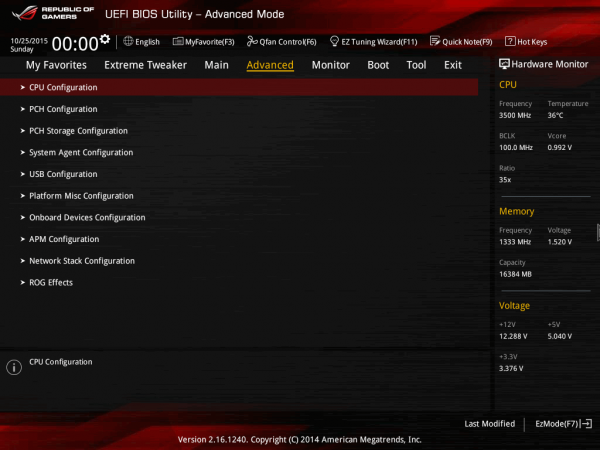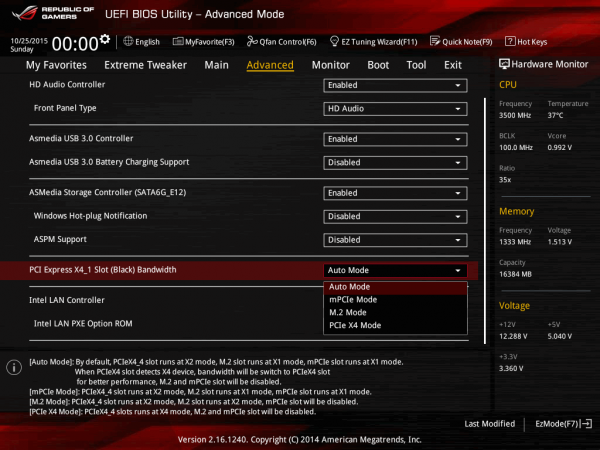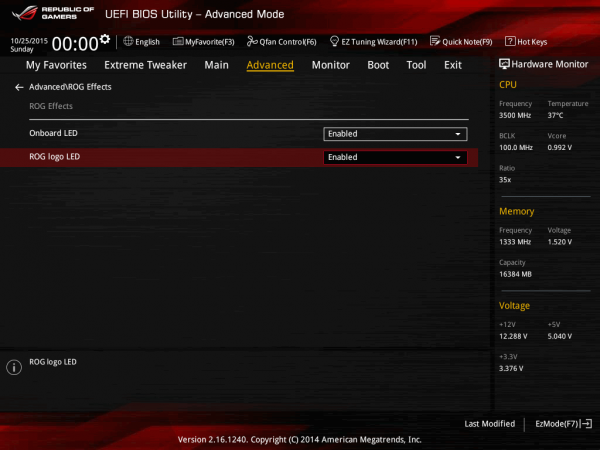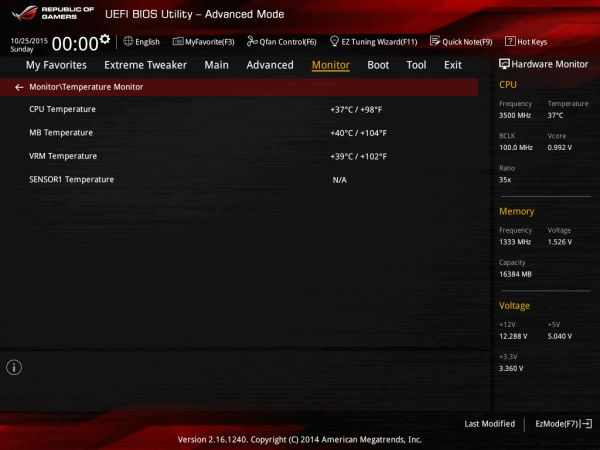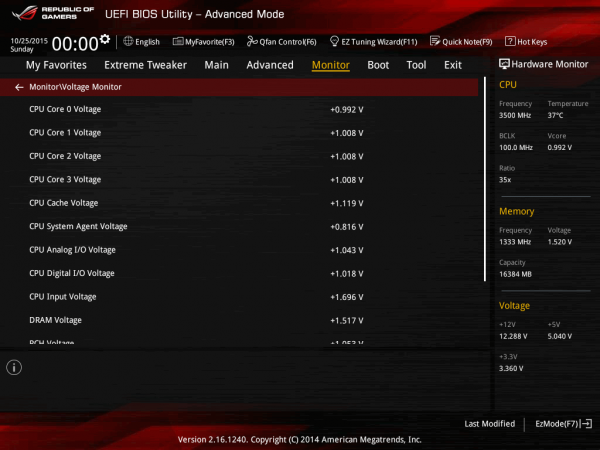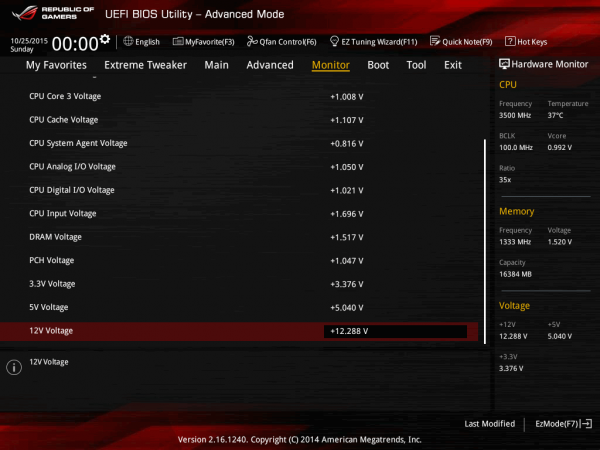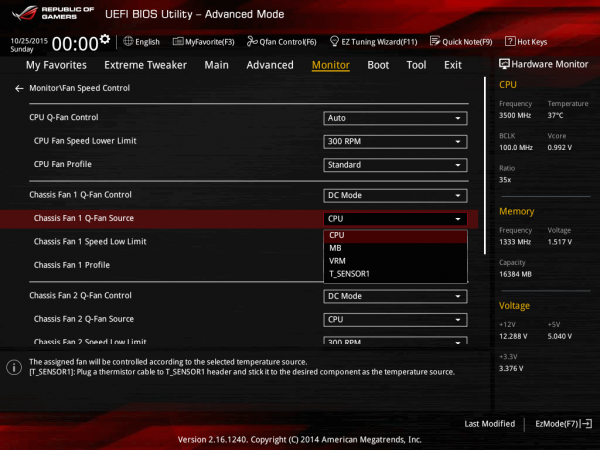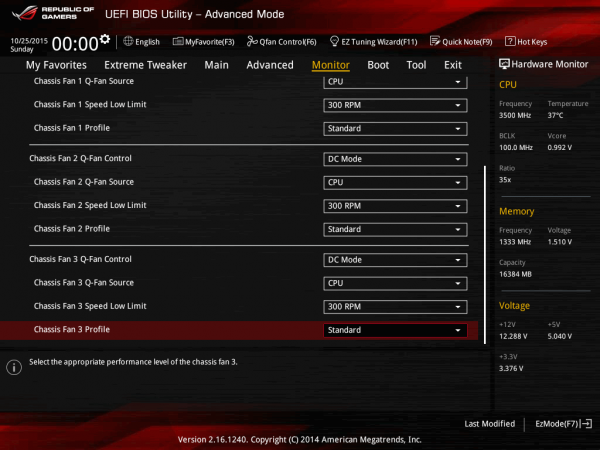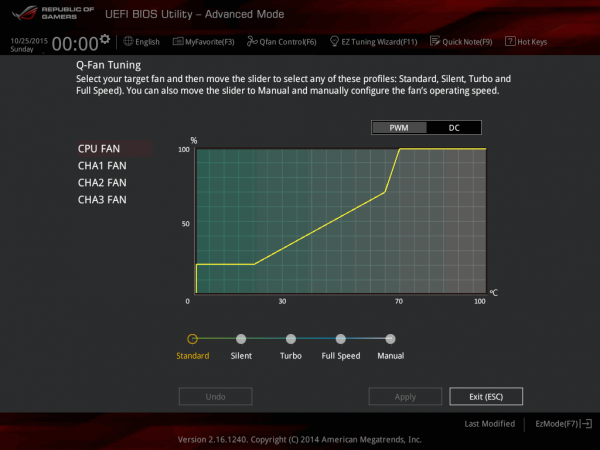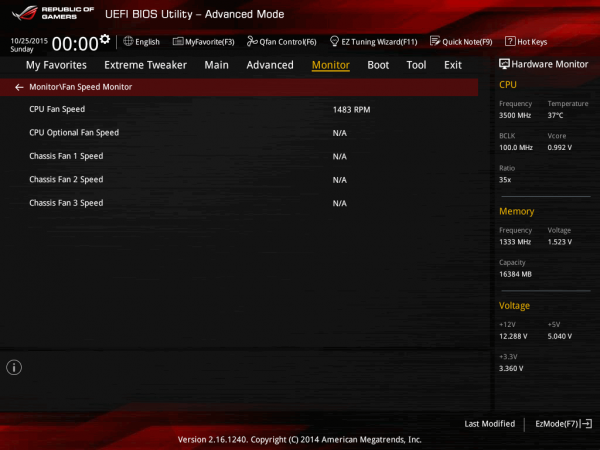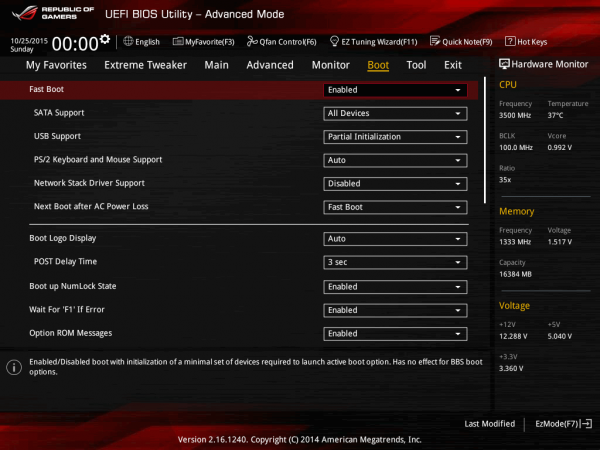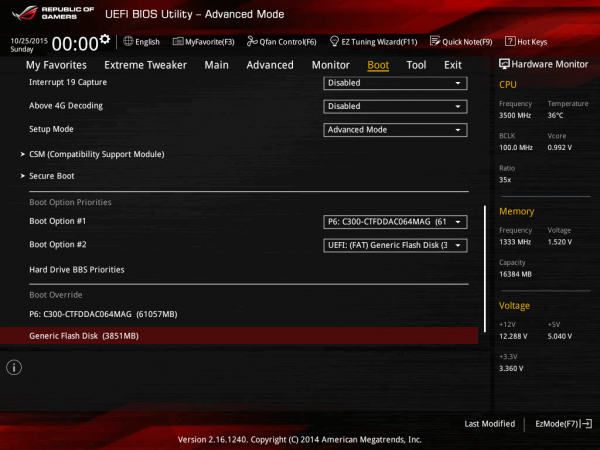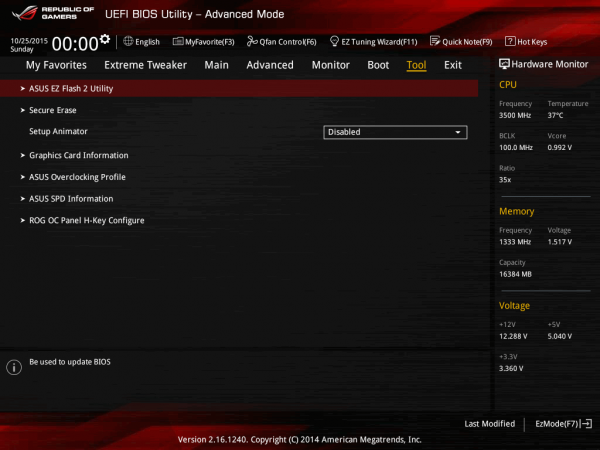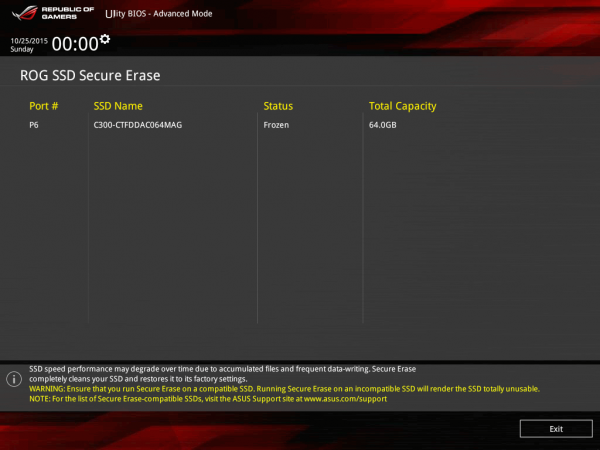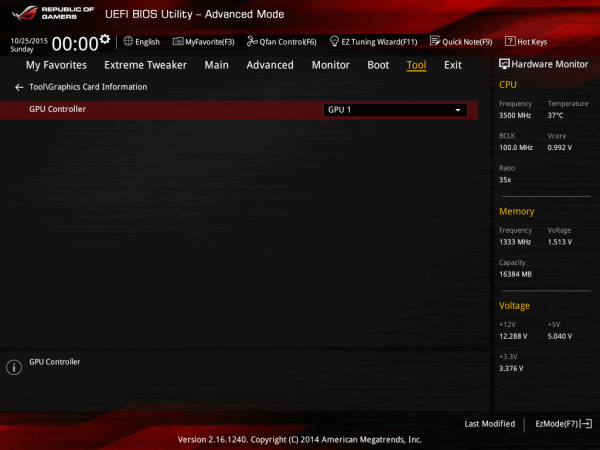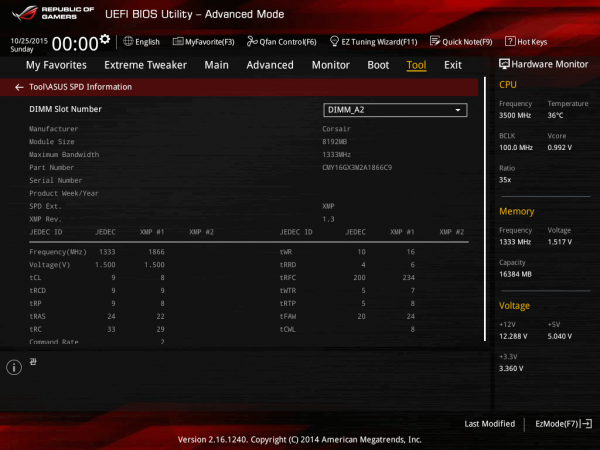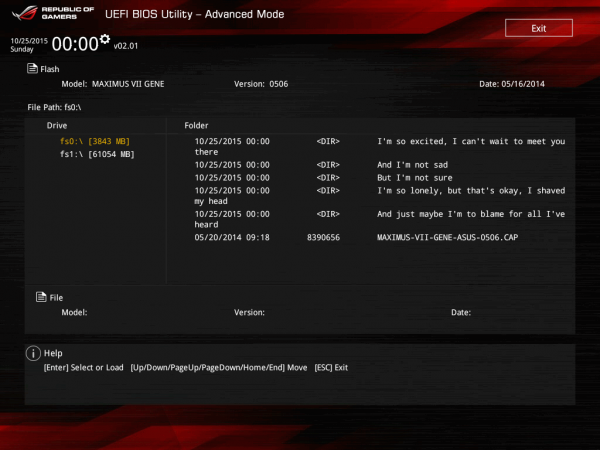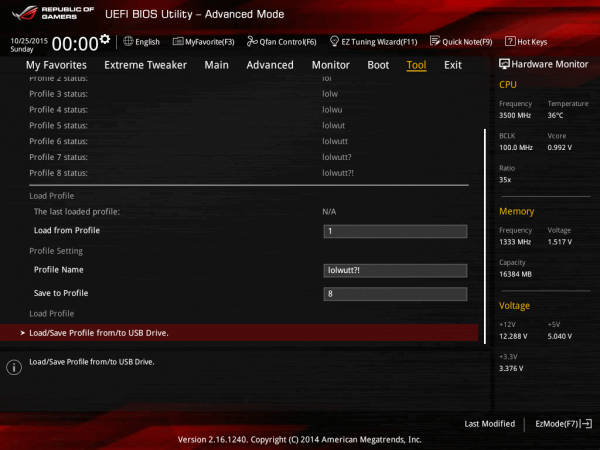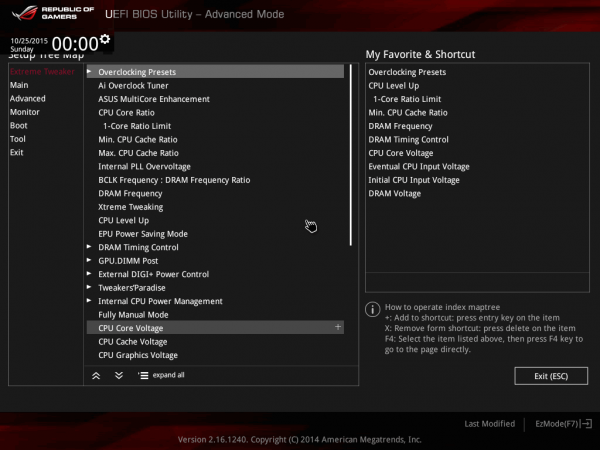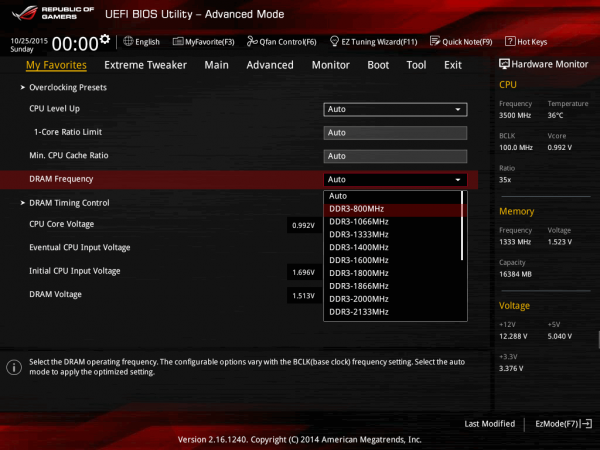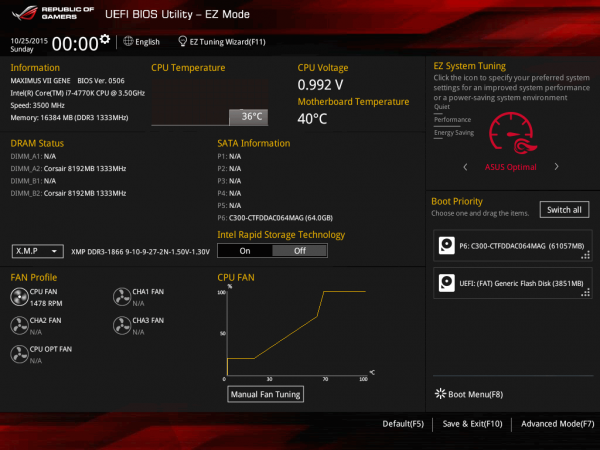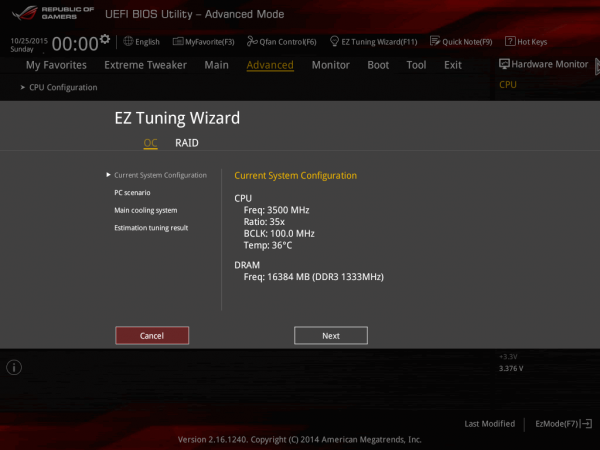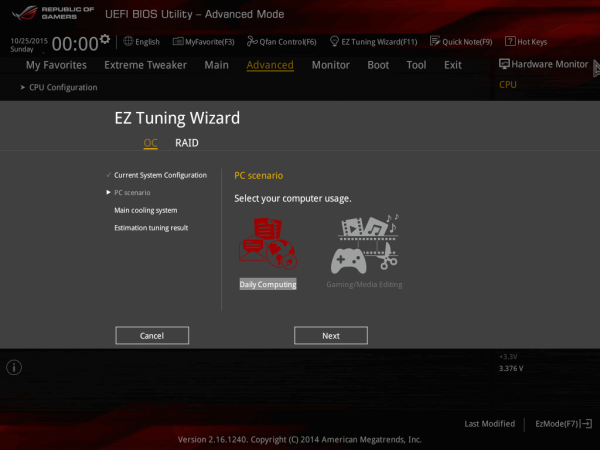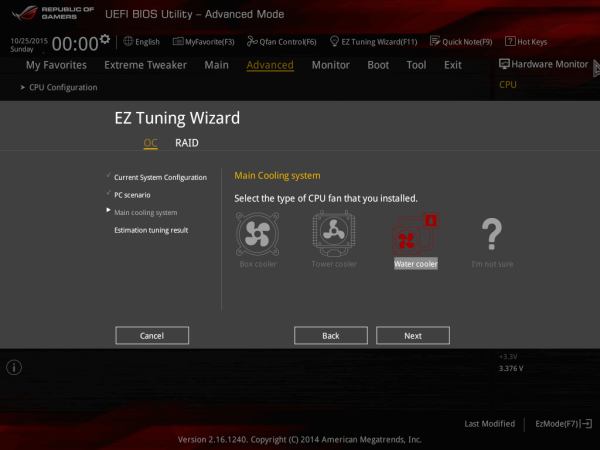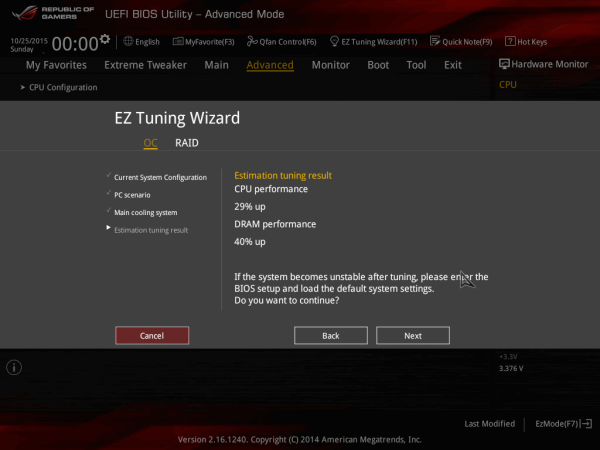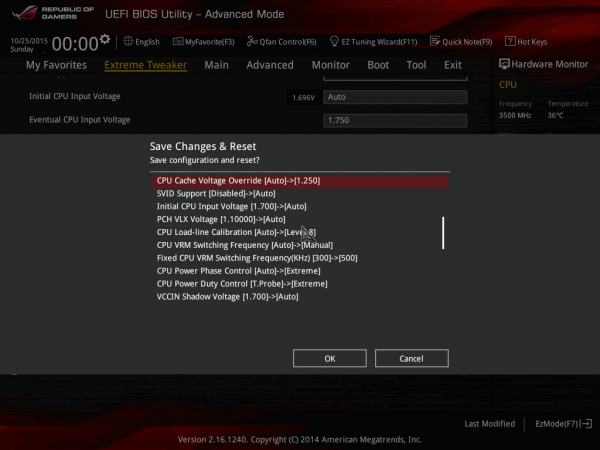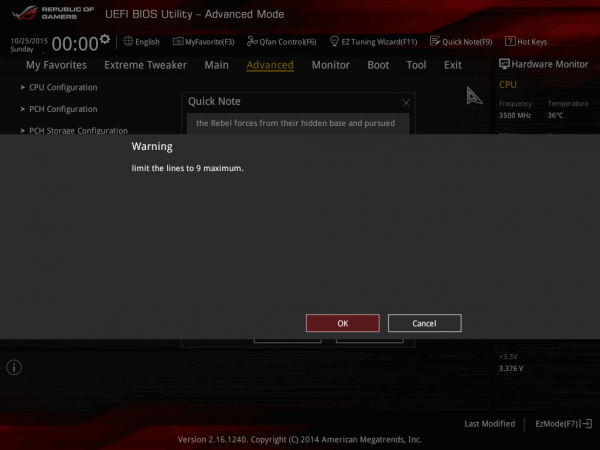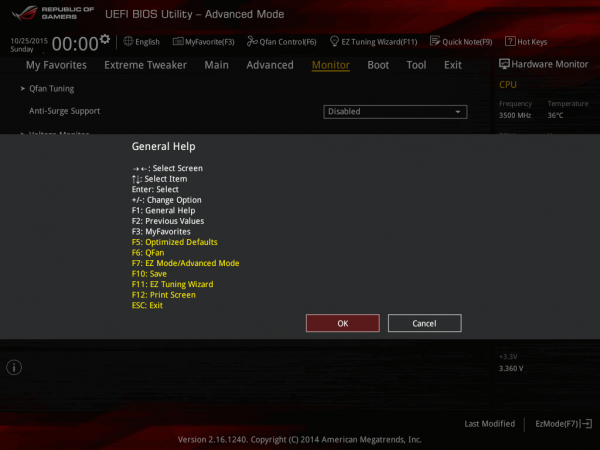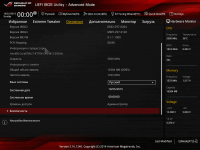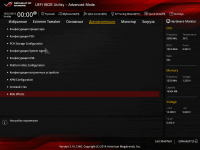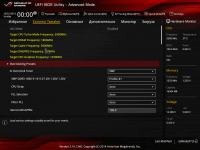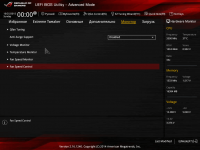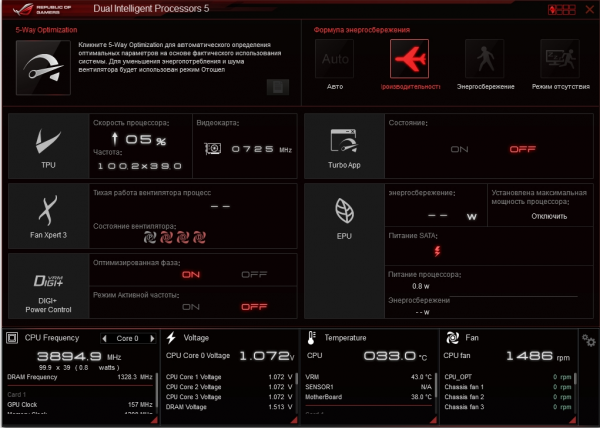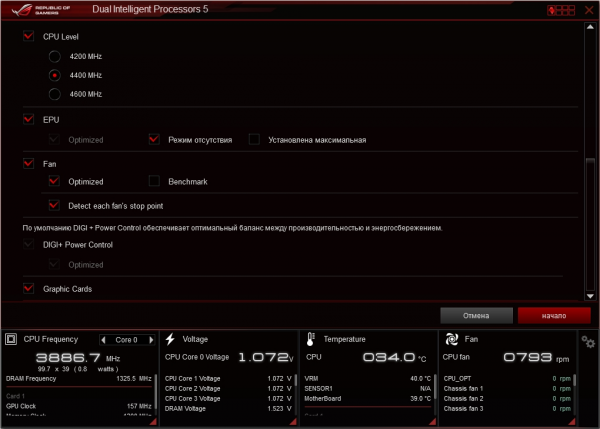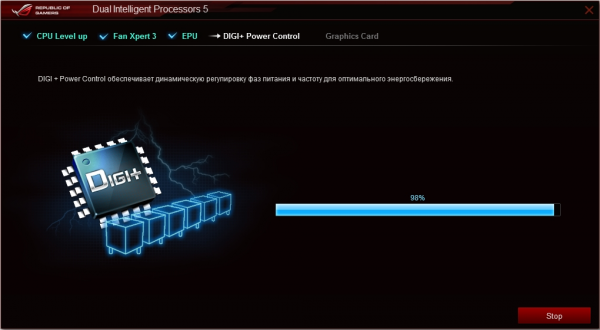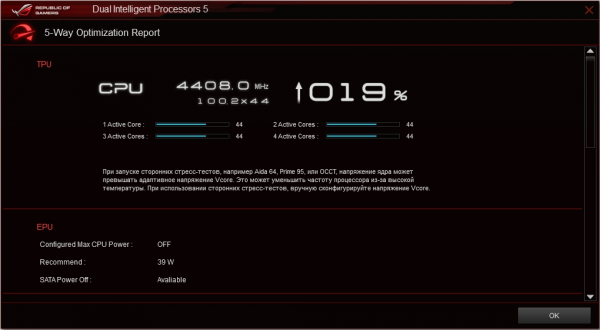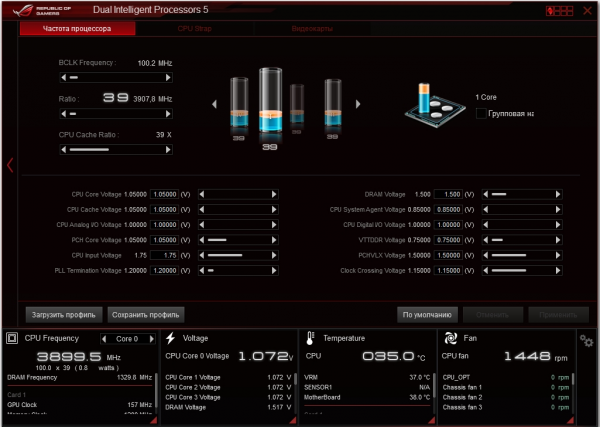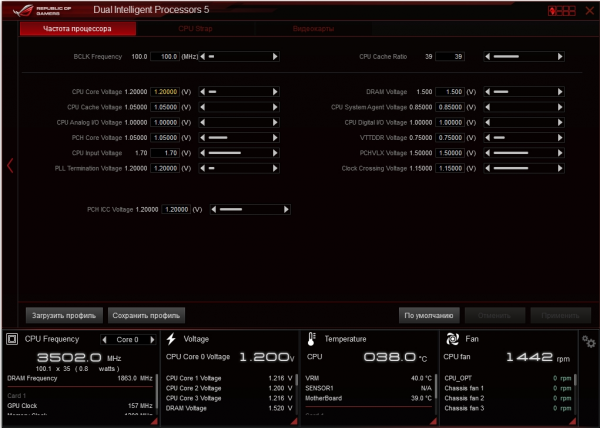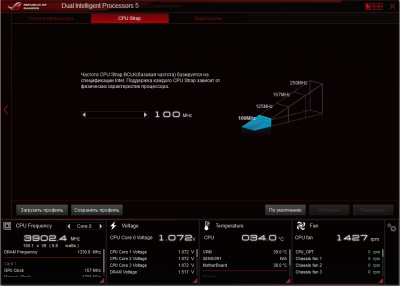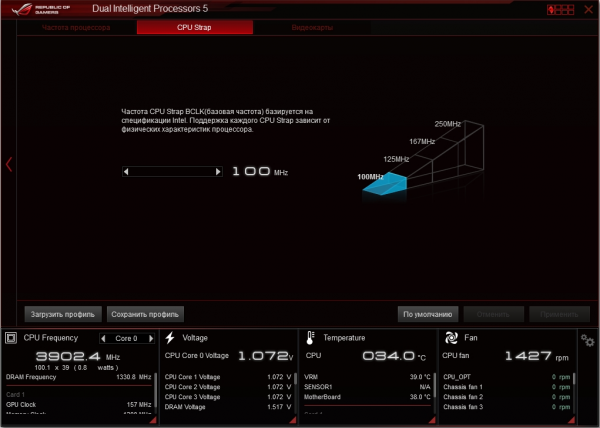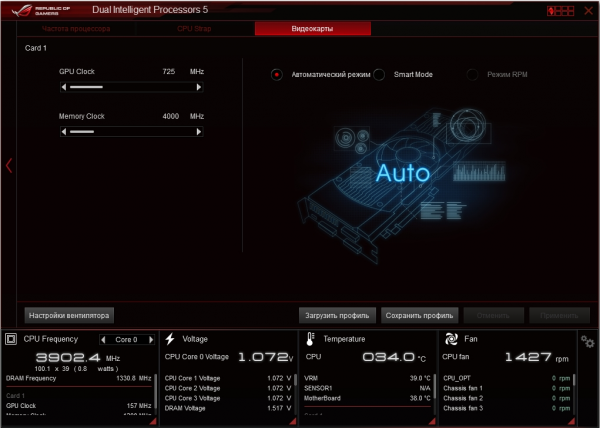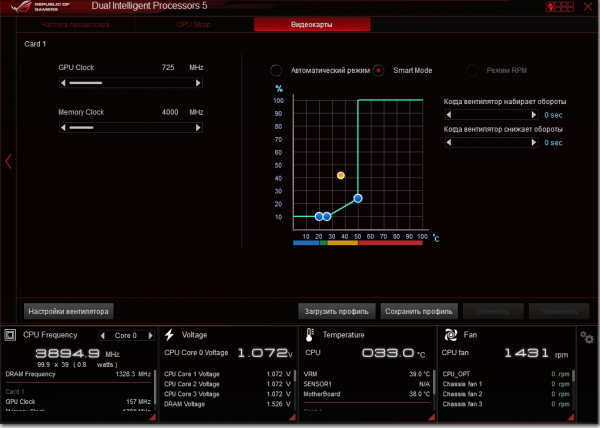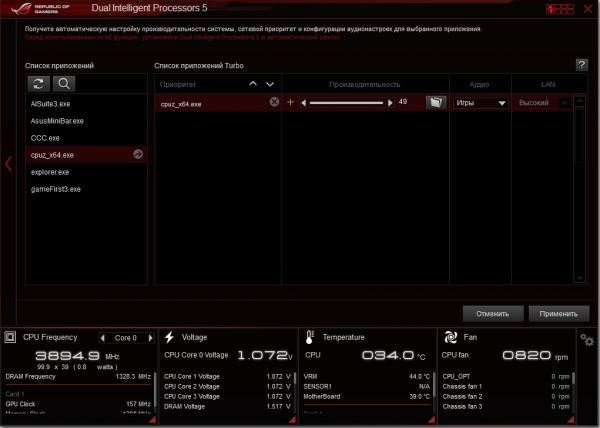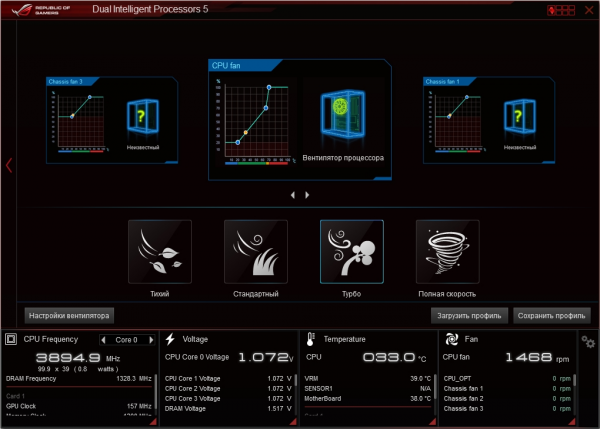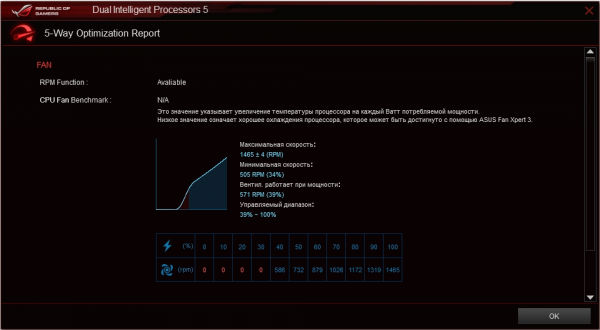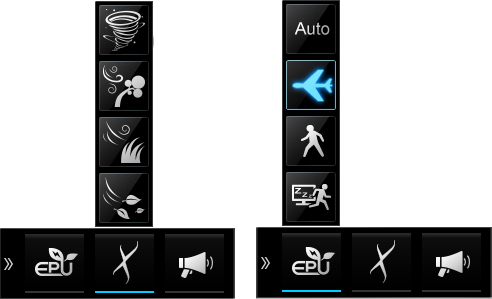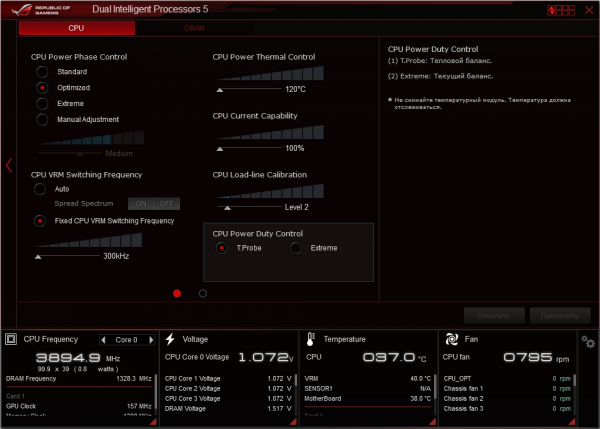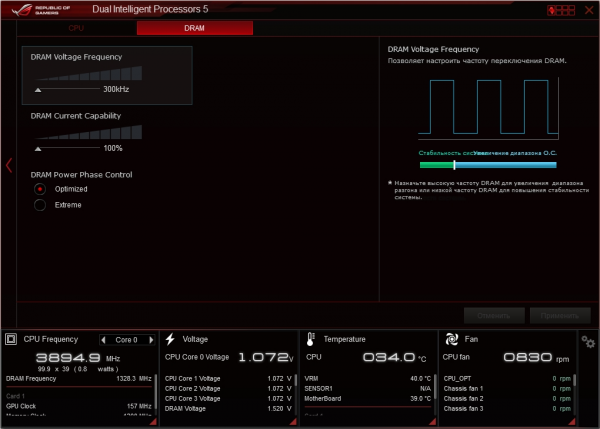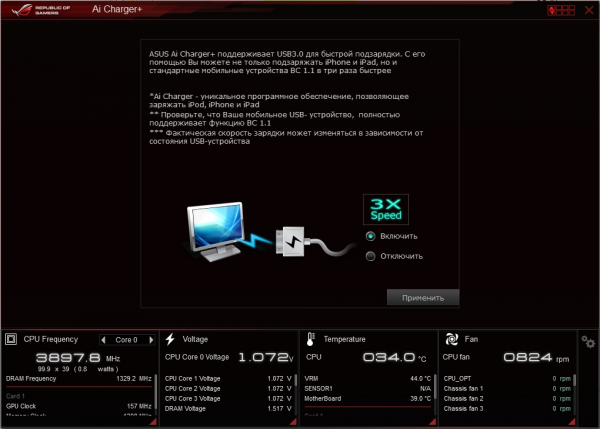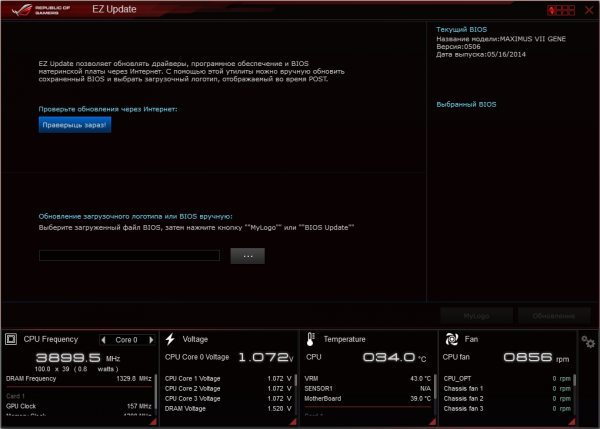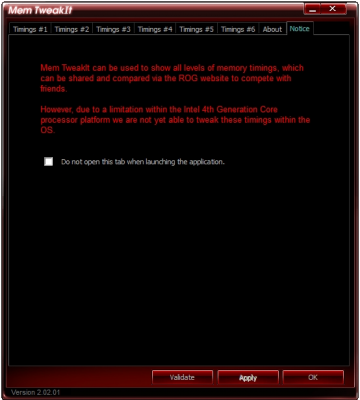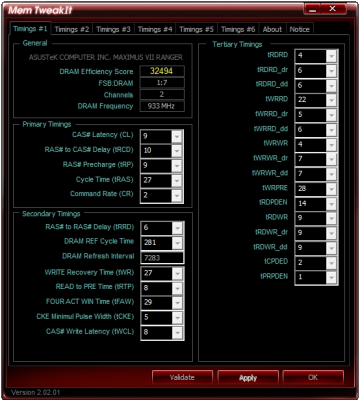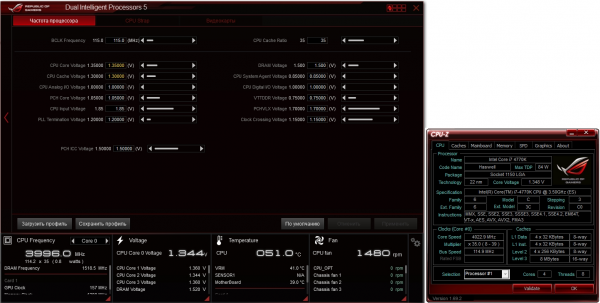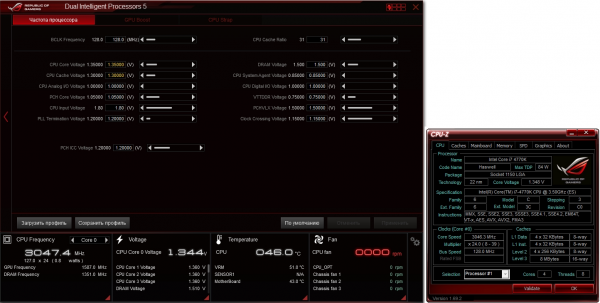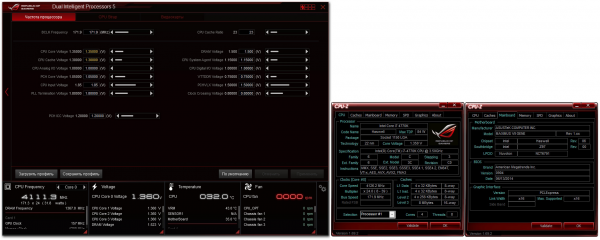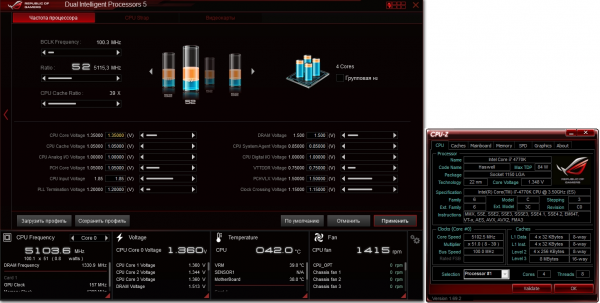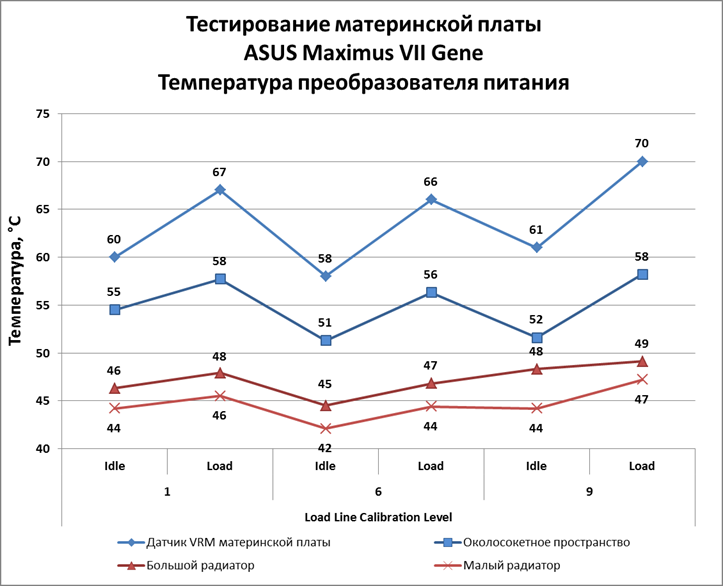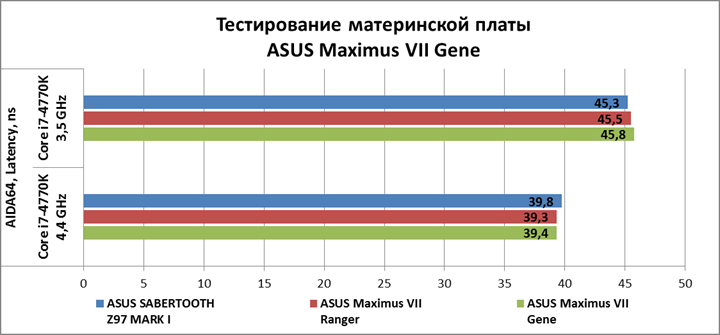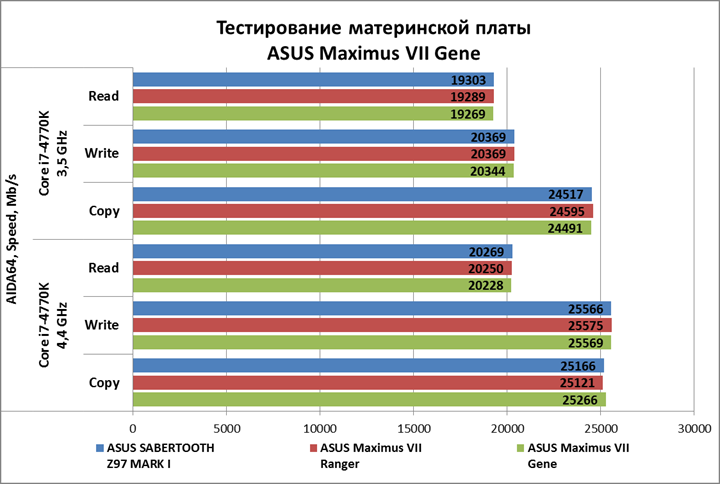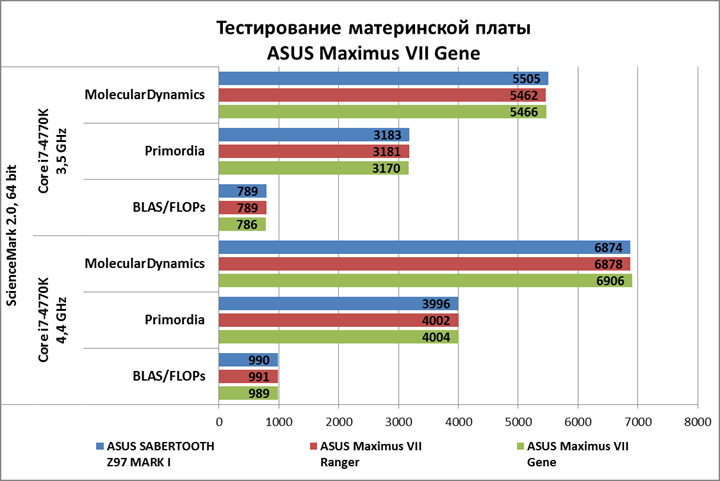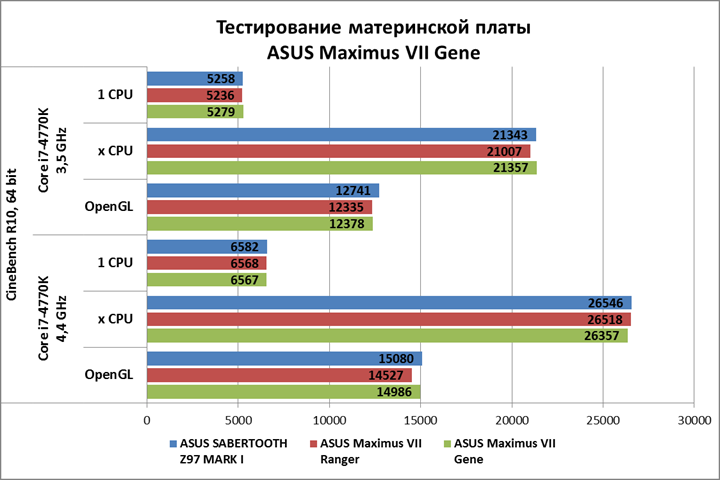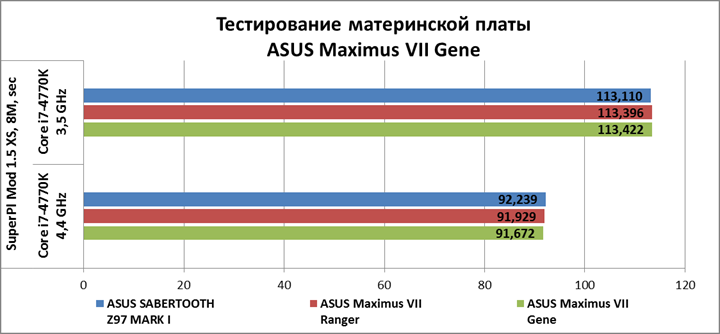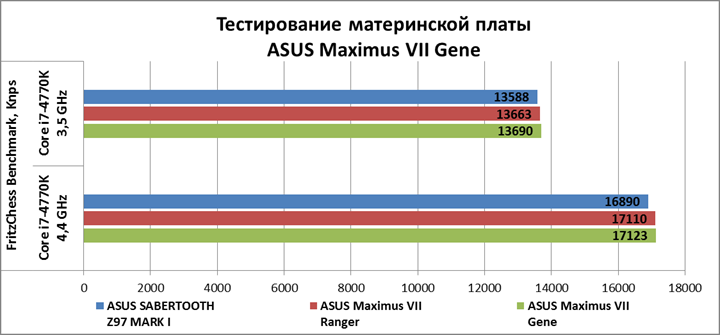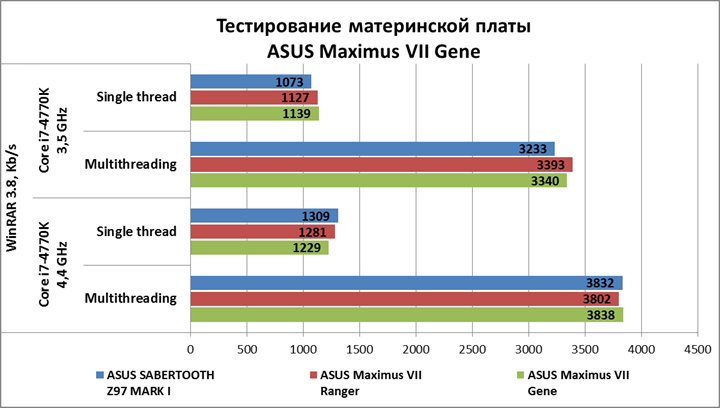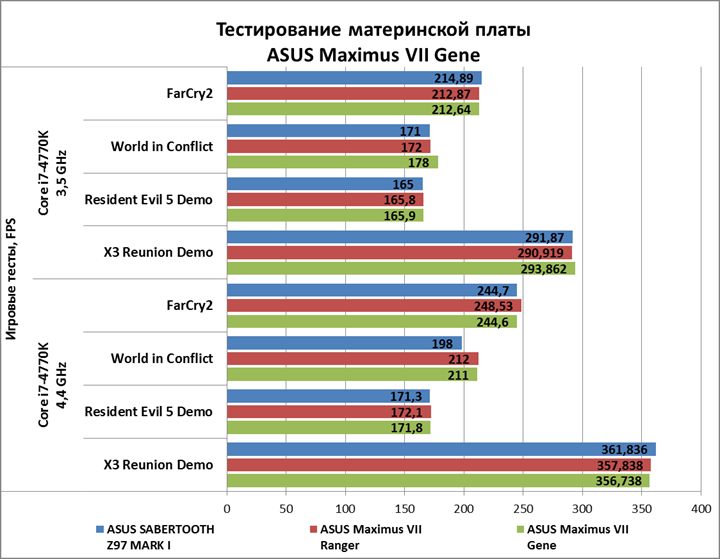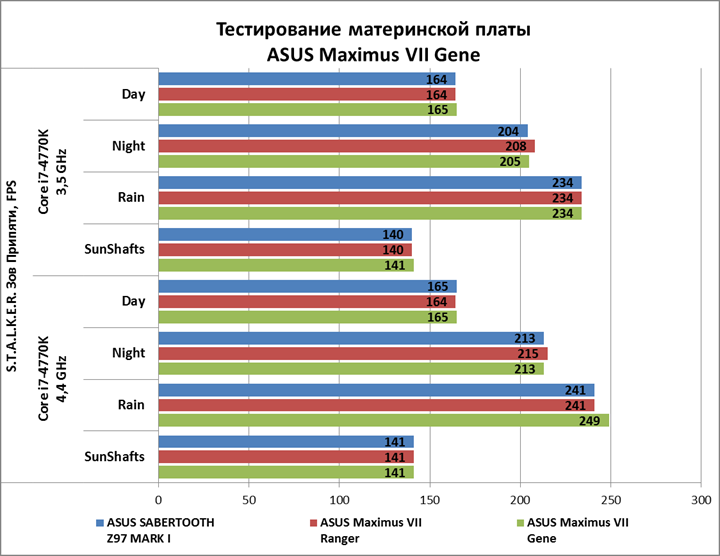rog ext на материнской плате что это
Обзор 5,25″ панели ASUS ROG Front Base
Любая серия компьютерных продуктов, ориентированных на игроков и энтузиастов, раньше или позже обрастает целым рядом дополнительных аксессуаров. Компания ASUS, выпускающая знаменитую серию устройств под брендом ROG (Republic of Gamers) не является исключением из правила. И панель для 5,25″ отсека под названием ASUS ROG Front Base, впервые представленная на выставке CES 2014 — как раз есть одним из таких аксессуаров, который мы и попробуем сегодня в деле. Нужно отметить, что это устройство совместимо только с пятью материнскими платами серии ROG Maximus VI на чипсете Intel Z87, в перечень которых входят: Extreme, Formula, Gene, Hero и Impact. Поддерживается и одна плата на базе системной логики Intel X79 — Rampage IV Black Edition.
ASUS ROG Front Base
Коробка, в которой поставляется панель, выполнена в характерных для всей серии пурпурных цветах и по размерам едва ли превышает содержащийся в ней продукт. От повреждений устройство защищено надежными демпферами и пленкой.
Всю необходимую базовую информацию об ROG Front Base можно узнать, заглянув на обратную сторону упаковки.
В комплект поставки входит диск с драйверами, инструкция, четыре винтика для крепления панели и два массивных кабеля в оплетке — HD Audio и ROG Connect.
Панель практически плоская, если не считать выступающей справа ручки вариатора, при этом она занимает два 5,25″ отсека. Также она обладает 4″ аналоговым дисплеем, двумя аудиовыходами, портом USB, тремя кнопками управления и ручкой. В верхнем правом углу красуется логотип ROG.
Внутри Front Base состоит из двух печатных плат, расположенных перпендикулярно по отношению друг к другу. На горизонтальной плате расположены все микросхемы и органы управления, а на вертикальной — аналоговый дисплей. Пользователя здесь могут заинтересовать только три порта подключения. Первый представляет собой разъем стандартного питания устройств SATA, второй — это сигнальный порт ROG Connect и третий нужен для присоединения кабеля HD Audio. Собственно весь процесс монтажа сводится к тому, чтобы подключить три упомянутых разъема к материнской плате и блоку питания, вставить панель в 5,25″ отсеки корпуса и зафиксировать ее четырьмя винтами.
При первом включении панель выглядит не очень информативно. Под включением здесь понимается не запуск ПК, а лишь подача напряжения на блок питания. Этого уже достаточно, чтобы Front Base ожила. Если ее свечение не требуется, экран можно отключить, нажав на соответствующую кнопку Power (та из трех, что расположена ближе к ручке). Элементы изображения распределены в стиле приборной панели автомобиля. Именно поэтому на них очень не хватает стрелочек. Из показателей видна только температура процессора. Надпись USB сама по себе ничего особого не значит, но если провернуть ручку вариатора, она изменится на USB+. А этот символ будет означать, что на единственный порт USB 2.0 подается повышенное напряжение, позволяющее быстрее заряжать мобильные устройства вроде телефонов и планшетов. Больше ничего полезного со стартового экрана почерпнуть не удастся, и потому нажимаем кнопку запуска системы.
В процессе запуска системы, в верхнем правом углу панели мелькают цифры POST-кодов, позволяющие в случае проблем установить причину сбоя загрузки. На левом циферблате начинает отображаться текущая частота процессора, а на центральном — скорость процессорного вентилятора.
После полной загрузки системы, в левом верхнем углу дисплея появляется текущее время. Отображается оно только в английском 12-часовом варианте, с обозначением AM/PM. Возможность изменения показаний в 24-часовой формат не предусмотрена. А справа теперь демонстрируются загадочные символы — M6E. Приложив все свои дедуктивные способности, я догадался, что эта аббревиатура всего лишь указывает на используемую в обзоре материнскую плату ASUS Maximus VI Extreme. Кстати, для корректной работы ASUS ROG Front Base требуется установка множества драйверов, среди которых: ПО самой панели, драйвер ROG ConnectPlus, программ Ai Suite 3 и Dual Intelligent Processors 4, драйвера звука. Есть даже фирменная утилита для обновления прошивки Front Base.
Короткое нажатие на ручку вариатора вызывает управление звуком. Вращая ручку влево или вправо можно изменять текущий уровень громкости, который отображается в виде цифр в верхнем правом углу экрана. К сожалению, по сути, это просто удаленная регулировка обычного ползунка громкости Windows. Никакого встроенного усилителя здесь не предусмотрено. Если же просто вращать ручку вариатора, можно на центральном циферблате выбрать мониторинг скорости одного из пяти доступных вентиляторов (в нашем случае это два CPU FAN и три CHASSIS FAN), а на правом индикаторе — отображение температуры процессора либо материнской платы.
За вентиляторами можно не только наблюдать, но и управлять ими. Для перехода в управляющий режим EDIT ручку регулятора нужно удерживать нажатой 3–4 секунды. Потом вращая его, можно выбрать нужный параметр — один из вентиляторов или один из режимов встроенного звукового эквалайзера и еще раз нажать на регулятор. Если выбран будет эквалайзер, параметр сохранится сразу, если же вентилятор, то снова крутим вариатор, и, выбрав нужную скорость вращения, подтверждаем ее еще одним нажатием.
Регулировка скорости вентиляторов происходит с некоторой задержкой, равно как и отображение текущей частоты процессора. Если обычные корпусные вентиляторы, управляемые напряжением, можно полностью отключить, выставив положение регулятора в ноль, то ШИМ-управляемые вентиляторы при достижении нулевой отметки лишь сбрасывают свою скорость до минимально возможной. Еще один важный момент — после обращения к вентиляторам их авторегулировка больше не возможна. По крайней мере, у меня не получилось возобновить автоматическое управление вентилятором, кроме как выключив компьютер и включив его снова.
Что же до эквалайзера, то для него можно выбрать один из пяти режимов работы, названия которых говорят сами за себя: Music, Shooting, Fiction, Sport, Racing. Сложно сказать как именно изменяются при этом характеристики звука, выводимого на переднюю панель, но то, что подобная настройка по-прежнему реализуется через стандартные драйвера Realtek сомнения не вызывает. Есть и более интересная функция, которая точно порадует юных игроков и спасет их от праведного гнева родителей — Escape mode. За ее реализацию отвечает первая из трех кнопок на панели, а суть состоит в том, что после одного нажатия все программы сворачиваются, показывая рабочий стол Windows, а звук полностью отключается. Окна приложений затем можно восстановить вручную, а звук включить с помощью соответствующего ползунка в операционной системе или собственным регулятором на ASUS ROG Front Base.
Самая полезная функция данного устройства — автоматический разгон процессора CPU LevelUP. Хотя она снова реализована через стандартное программное обеспечение материнской платы, но зато выполняется данное действие всего парой нажатий на кнопки. Для начала жмем среднюю клавишу, подписанную как О.С. Когда в верхнем правом углу высветится желаемый уровень разгона (LV1 или LV2), нажимаем рукоятку вариатора для подтверждения. В нижнем правом углу 4″ экрана загорается надпись CPU с красной стрелочкой, направленной вверх, которая будет напоминать о режиме разгона. Для проверки доступных возможностей подъема тактовой частоты использовался скальпированный процессор Intel Core i7-4770K. Если верить показаниям программы CPU-Z и индикатору самой ROG Front Base, данный процессор работал в обычном режиме под нагрузкой при частоте 3,9 ГГц и напряжении 1,056 В. На первом уровне частота поднялась до 4,2 ГГц при 1,152 В, а на втором уровне панель автоматически задала 4,4 ГГц при 1,248 В. Данные настройки оказались совершенно стабильными под нагрузкой в Linx 0.6.5 c AVX. В простое были стандартные 800 МГц, то есть технологии энергосбережения продолжали работать.
Следует отметить, что после того как ПК полностью отключается от электричества, панель теряет «память» касательно времени, настроек вентиляторов, эквалайзера и разгона. Отсюда проистекает не очень удобная особенность — необходимость постоянно держать блок питания включенным.
Вот, пожалуй, и рассмотрены все ключевые особенности ASUS ROG Front Base, перейдем к выводам.
Выводы
Освежим кратко в памяти функции и достоинства, которыми наделена данная панель. Прежде всего — это мониторинг скорости вентиляторов и температур процессора либо материнской платы. Кроме того, можно узнать текущую частоту процессора, время и полюбоваться POST-кодами во время загрузки компьютера. К управляющим функциям относится возможность изменять скорость пяти вентиляторов, регулировать звук, сворачивать все окна и отключать звук одним нажатием клавиши, использовать функцию автоматического разгона процессора и на лету изменять настройки звукового эквалайзера.
К недостаткам относится то, что данный аксессуар далеко не универсален и совместим с ограниченным числом материнских плат ASUS. Кроме того, ROG Front Base не является реобасом — контроллером вентиляторов в классическом смысле этого слова, а просто несколько расширяет возможности материнской платы. Будь это обычный реобас из серии ROG подходящий к любой материнской плате ASUS, привлекательность его была бы на порядок выше, несмотря на не самое удобное управление и отсутствие энергонезависимой памяти, в которой сохранялись бы выставленные настройки после отсоединения БП от питания.
С моей точки зрения, ASUS ROG Front Base — это красивая игрушка, которой далеко по функциональности до той же OC Panel от ASUS. Поэтому энтузиастам упомянутая OC Panel подойдет гораздо больше, в то время как геймерам может с избытком хватить и способностей Front Base. Тем не менее, уверен, что среди пользователей плат серии ROG гораздо больше ценилась бы цифровая сенсорная панель, снабженная парой аналоговых кнопок или ручек, с возможностью выбирать отображение любой необходимой информации и развитым программным обеспечением. Надеюсь, что компания ASUS выпустит когда-нибудь нечто подобное.
Rog’n’roll! Обзор материнской платы ASUS Maximus VIII Extreme
Есть у ASUS хорошая традиция: сразу же после анонса новой платформы от AMD или Intel тайваньская компания сразу же представляет публике свои самые навороченные материнские платы серии ROG (Republic of Gamers). На данный момент для процессоров Skylake вышло пять «максимусов»: Impact, Gene, Hero и Ranger. Maximus VIII Extreme — вожак всей линейки. А потому в этой плате реализованы все оверклокерские и геймерские наработки ASUS, несомненно, приукрашенные толикой маркетинга.
ASUS Maximus VIII Extreme
Технические характеристики и комплектация
Платы форм-фактора E-ATX — нечастые гости в мейнстримовых платформах, коей и является LGA1151. Само по себе использование текстолита с увеличенной площадью говорит об уровне функциональности продукта. Больше места — больше интерфейсов. Действительно, Maximus VIII Extreme «нашпигована», извиняюсь за штамп, по последнему слову техники.
| ASUS Maximus VIII Extreme | |
| Чипсет | Z170 Express |
| Сокет | LGA1151 |
| Память | 4x DIMM, DDR4-2133-3866, до 64 Гбайт |
| Дисковая подсистема | 4x SATA 3.0 2x SATA Express (или 4x SATA 3.0) 1x M.2 (PCI Express x4) 1x U.2 |
| Слоты расширения | 4x PCI Express x16 2x PCI Express x1 |
| Сеть | Intel I219V, 10/100/1000 Мбит/с Wi-Fi 802.11a/b/g/n/ac, Bluetooth v4.0 |
| Звук | ROG SupremeFX 2015 |
| Разъемы на задней панели | 1x PS/2 1x HDMI 1x DisplayPort 4x USB 3.0 3x USB 3.1 1x USB 3.1 (Type-C) 1x RJ-45 1x S/PDIF 5x 3,5-мм jack |
| Форм-фактор | E-ATX |
| Цена | $500 |
| Price.ru |
Все в порядке у платы и с комплектацией. Куча макулатуры и обязательные приспособления (вроде SATA-кабелей и заглушки на I/O-панель) прилагаются. Но все последние Extreme-версии ROG’овских материнок комплектуются специальным модулем OC Panel II.
Комплект поставки ASUS Maximus VIII Extreme
В принципе, он практически ничем не отличается от OC Panel первого поколения, который входит в комплект поставки, например, RAMPAGE IV EXTREME BLACK EDITION. С помощью этого модуля пользователь может разгонять процессор, плату и память, а также управлять подключенными к нему корпусными вентиляторами. Вся информация выводится на 2,6-дюймовый LED-дисплей.
Как и раньше, OC Panel II имеет два режима работы: Normal и Extreme. В первом случае отображается температура процессора, скорость вращения вентилятора процессорного кулера и частота шины тактового генератора. В нем пользователю разрешено менять только пресеты вращения крыльчатки (Silent, Standart, Turbo) и выбирать уровни разгона процессора (Level 1 и Level 2). В режиме Extreme, помимо перечисленных настроек, можно менять напряжение компонентов системы, частоту BCLK, множители и многое другое. Для этого ниже дисплея находится восемь дополнительных кнопок. Отмечу, что режим Extreme работает только после установки соответствующего программного обеспечения.
Нижняя часть панели (прикрытая пластиковой крышкой) представляет собой плату, на которой распаяны четыре дополнительных разъема для подключения вентиляторов, тумблеры Slow Mode и Pause Switch, а также порты VGA SMB и Hotwired. Плюс добавлены пины для подключения термосенсоров, также идущих в комплекте. Сбоку есть разъемы для подключения двух термопар. Таким образом, OC Panel II превращается в мультиметр, который в том числе способен демонстрировать на экране отрицательные температуры.
Комплект поставки ASUS Maximus VIII Extreme, OC Panel II
Пульт оснащен откидывающейся ножкой для установки на ровную поверхность в вертикальном положении. Для подключения панели к материнской плате необходимо использовать специальный провод, идущий в комплекте. К пульту кабель подключается при помощи специального 18-пинового разъема. Замыкание SATA-разъема блока питания может понадобиться в случае подключения корпусных вентиляторов. Другой конец провода присоединяется одновременно к портам ROG _ EXT и USB 2.0. По сравнению с первой версией OC Panel претензии к конструкции все те же: кабель жесткий, короткий и толстый, поэтому модуль неустойчив даже на ровной поверхности.
Комплект поставки ASUS Maximus VIII Extreme, OC Panel II
Вместе с OC Panel II идет 5,25-дюймовая панель, при помощи которой она устанавливается в соответствующий слот компьютерного корпуса. В таком положении активен только режим Normal. По сути, панель превращается в обыкновенный реобас.
Комплект поставки ASUS Maximus VIII Extreme
Но это еще не все. В комплекте я обнаружил печатную плату Fan Ext Header. Она увеличивает количество подключаемых вентиляторов еще на три штуки. Плюс есть гнезда для установки термосенсоров. Питается плата от разъема MOLEX. С материнской платой «приблуда» коннектится при помощи специального разъема EXT _ FAN и кабеля, идущего в комплекте.
Комплект поставки ASUS Maximus VIII Extreme
Наконец, вместе с покупкой Maximus VIII Extreme пользователь получает годовые подписки на антивирус Касперского и утилиту DAEMON Tools Pro Standard.
Особенности конструкции
Как я уже сказал, плата выполнена в форм-факторе E-ATX. Используются только шесть слотов расширения из семи возможных. Все логично. Инженеры ASUS даже не помышляют о мысли, что вместе с Maximus VIII Extreme не будет использоваться мощный графический адаптер, который априори перекроет нижестоящий слот.
Кстати, о PEG-интерфейсах. «Мама» насчитывает сразу четыре PCI Express x16. Правда, работать они могут лишь по схеме х8+х4+х4+х4. Собственно говоря, в этом и заключается основной минус платформы LGA1151 как основы для сборки сверхмощного игрового компьютера. При заоблачной стоимости Maximus VIII Extreme целесообразно добавлять лишь связку из двух мощных видеокарт, которые будут функционировать по формуле х8+х8. Для построения более производительных тандемов с большим числом графических адаптеров потребуется воспользоваться услугами другой платформы — LGA2011-v3.
В целом с разводкой компонентов у Maximus VIII Extreme все в порядке.
ASUS Maximus VIII Extreme
Подсистема питания платы насчитывает 13 фаз. Мосфеты дополнительно охлаждаются металлическими радиаторами, объединенными тепловой трубкой. В цепи присутствует сразу два ШИМ-контроллера. Такого количества элементов более чем достаточно для качественного питания центрального процессора. Так, отечественному оверклокеру Smoke удалось разогнать Intel Core i5-6600K до 6808 МГц. Кстати, пока это лучший результат в мире. Для питания центрального процессора, помимо стандартного коннектора на 8 пин, дополнительно распаян еще один порт на 4 пин.
За охлаждение чипсета отвечает довольно большой, но плоский радиатор. Логотип ROG светится. Выбрать цвет можно при помощи программного обеспечения, идущего в комплекте. К тому же подсветка может менять в зависимости от температуры центрального процессора. Плюс настраивается пульсация, которая будет подстраиваться под ритм играющей на ПК музыке.
Подсистема питания ASUS Maximus VIII Extreme
Дисковая подсистема может похвастать наличием сразу двух портов SATA Express. Встречаем новичка — интерфейс U.2 для накопителей, поддерживающих NVMe. Слот M.2 работает в режиме PCI Express x4. На плате предусмотрено сразу несколько посадочных отверстий, так что подойдут накопители длинной до 42 мм, 60 мм, 80 мм и даже 110 мм.
SATA-порты ASUS Maximus VIII Extreme
Звуковая подсистема получила название ROG SupremeFX 2015. В ее состав входят ЦАП ESS ES9023P, операционный усилитель для наушников TI RC4580 2VRMS и «специальные» конденсаторы от Nichicon. Сама система экранирована прослойкой текстолита без проводящих элементов и подсвечена красным.
Еще один геймерский атрибут Maximus VIII Extreme — сетевой контроллер Intel I219V. Дополнительно плата оснащена модулем беспроводной связи. Поддерживаются стандарты 802.11a/b/g/n/ac с пропускной способностью до 1300 Мбит/с и Bluetooth v4.0.
Звуковая подсистема ASUS Maximus VIII Extreme
I/O-панель Maximus VIII Extreme насчитывает сразу четыре порта USB 3.1. Здесь же расположены разъемы для подключения Wi-Fi-антенны, а также клавиши сброса настроек BIOS и активации функции BIOS Flashback. Платы ASUS уже давно умеют обновлять прошивку в выключенном состоянии даже без предустановленного процессора.
I/O-панель ASUS Maximus VIII Extreme
Импровизированный уголок оверклокера выглядит следующим образом. Помимо стандартных клавиш включения и перезагрузки системы, а также MemOK!, есть тумблеры переключения портов PCI Express x16, рычаг активации функции LN2 Mode и перемычки для управления каналами ОЗУ и включения/выключения режима Slow Mode. Есть кнопки безопасной загрузки и Retry Button. Здесь же расположены индикатор сигналов POST и точки для замера основных напряжений. В районе разъема питания ATX расположены диоды активности загрузочных элементов: процессора, памяти, видеокарты и накопителя.
Внешние органы управления ASUS Maximus VIII Extreme
Но это еще не все. В нижней части платы распаяны клавиши для выбора массива видеокарт: SLI или CrossFire и кнопка переключения между микросхемами BIOS. Здесь же находятся коннекторы для подключения OC Panel II и Fan Ext Header.
Интересно, что в Maximus VIII Extreme один 4-пиновый коннектор W _ PUMP отведен специально для подключения к нему помпы системы водяного охлаждения. Говорят, так будет эффективнее. Я с используемой в стенде ENERMAX LIQTECH 240 никакой разницы не ощутил.
Обзор материнской платы ASUS Maximus VII Gene: ROG в квадрате
⇡#Введение
Каждое поколение этой платы неизменно притягивало и праздно интересующихся читателей, и тех, кто действительно «в теме», так как до прошлого года это был самый доступный способ приобщиться к сплоченному сообществу ROG. И вот, казалось бы, ситуация поменялась: сначала была представлена более простая плата Hero, затем последовал еще более усеченный Ranger, а Gene все так же манит к себе… Не только потому, что несет на себе наиболее полный набор технических и программных решений ASUS, но и просто благодаря наличию ярко выраженного характера. В общем, как вы поняли еще по заголовку, мы не сумели пройти мимо.
Материнская плата ASUS Maximus VII Gene
⇡#Спецификации материнской платы ASUS Maximus VII Gene
⇡#Упаковка и комплектация
Материнская плата поставляется в небольшой коробке квадратной формы. Ее лицевая сторона выполнена весьма лаконично и сообщает лишь название вложенного продукта и данные о совместимости с операционными системами/технологиями.
Обратная сторона коробки предоставляет больше информации, включая основные спецификации и фирменные технологии.
Открыв крышку, пользователь может получить куда более исчерпывающие сведения как об аппаратных, так и о программных решениях, примененных в ASUS Maximus VII Gene.
⇡#Комплект поставки
Наконец, освободив картонные захваты и подняв основной клапан, можно увидеть материнскую плату, а затем и расположившийся под ней комплект поставки:
Заглушка I/O-панели с внутренней стороны имеет мягкую подкладку, а табличка на дверь несет на себе два сообщения. Комплект при этом выглядит чуть более обширным, чем есть на самом деле. Такая иллюзия может возникнуть потому, что модуль Sound Impact II находится в отдельном пакете, а не установлен заранее на материнскую плату. Психологи среди маркетологов, не иначе. А вот модуля Wi-Fi/Bluetooth или хотя бы кабеля USB male-male явно не хватает. Выходит, что ROG connect «из коробки» не заработает…
Материнская плата выполнена в соответствии с обновленным дизайном Republic of Gamers. Она щеголяет матовым черно-красным покрытием, все разъемы и слоты выкрашены в те же черный или красный цвета, а белый использован лишь для маркировки элементов на печатной плате. Компоновка чипов, микросхем и дорожек весьма плотная. Довольно большой для платы подобного размера радиатор VRM выполнен из двух элементов, соединенных теплопроводной трубкой. Пассивная система охлаждения чипсета, напротив, весьма компактна.
Обратная сторона платы загружена значительно меньше: здесь нашлось место для фирменного чипа ROG и пары металлических пластин, помогающих фиксировать массивный радиатор подсистемы питания.
Четыре слота DDR3 имеют цветовую маркировку, помогающую верно установить модули памяти для работы в двухканальном режиме. ASUS Maximus VII Gene поддерживает до 32 Гбайт небуферизированной памяти без коррекции ошибок с частотами до 3300 МГц включительно (O.C.). Это если верить инструкции и спецификациям, ну а в BIOS доступен для выбора и режим 3400.
Фирменные защелки Q-Dimm фиксируют модули только с верхней стороны. На полноразмерных платах это слегка экономит время, а вот на Gene действительно делает жизнь проще — в противном случае видеокарта мешала бы вытаскивать память. Расстояние от центра процессорного разъема до крайнего левого модуля составляет 45 мм. Такие же интервалы сохранены до обоих радиаторов подсистемы питания процессора высотой 30 миллиметров. До первого слота PCI Express просвет оказался самым внушительным — 65 мм. Учитывайте эти ограничения при выборе кулера.
Рядом со слотами памяти разместилась кнопка MemOK! — палочка-выручалочка, которую следует нажать в первую очередь, если перемудрили с настройками памяти или же если свежесобранная система почему-то не запускается. Вокруг нее образовался своеобразный «уголок оверклокера»: индикатор POST-кодов Q-code, измерительные площадки для контроля напряжений ProbeIt и перемычка LN2_MODE. Индикатор кодов во время работы системы продолжает нести информационные функции, показывая режим работы Sound Stage. На наш взгляд, было бы правильнее вывести температуру ЦП.
Q LEDs, помогающие навскидку оценить причину, по которой система не запускается, сгруппировались у основного разъема питания платы.
Кнопка START, как и на Maximus VII Ranger, начинает светиться при подключении питания. С таким индикатором даже самый рассеянный оверклокер не выдернет процессор «на горячую». Кроме того, медленно пульсирует красным радиатор чипсета. Оказывается, в нем есть отверстие, через которое три светодиода подсвечивают наклеенный на поверхность логотип ROG.
Перспективный разъем M.2 обосновался между слотами PCI-e x16 и располагает двумя линиями PCI-E для передачи данных (Gen 2, 10 Гбит/с). Поддерживаются платы длиной 80 и 60 мм, то есть форм-факторы 2280 и 2260. Фиксироваться вставленные в разъем устройства будут при помощи винтика, ожидающего своей очереди в одном из двух отверстий.
Слотов PCI Express в этот раз лишь три: пара PCI-e x16 и один PCI-e x4 — все потому, что M.2 и разъем для SupremeFX Impact II лишили инженеров возможности втиснуть хотя бы один дополнительный x1-слот. С другой стороны, на Maximus VI Gene, несколько иной по компоновке, такого слота тоже не было, так что оставим это на совести инженеров. Полноразмерные разъемы предлагают режимы x16/0 или x8/x8, что прекрасно подходит для реализации multi-GPU-конфигураций максимум из четырех графических процессоров (при наличии «двухголовых» карт). Огромное пространство между слотами тоже способствует созданию тандемов. Линии PCI-e, естественно, подведены напрямую от процессора и обеспечивают всю пропускную способность, свойственную третьему поколению интерфейса.
Для сокращения количества дорожек, коих и так предостаточно на плате, второй слот PCI-e x16 располагает только восемью линиями. Нижний слот и электрически, и физически представляет собой именно PCI-E x4, что также позволяет сэкономить драгоценное место на текстолите. Совместимость с длинными платами обеспечивается незакрытым пазом (пропилом) в его правой части.
Отдельно упомянем приютившийся в левом верхнем углу слот для платы Mini PCI-e, предназначенный (если судить по отверстиям и пиктограммам на заглушке I/O-панели) для установки беспроводного модуля. В комплект поставки он, к сожалению, не входит. Впрочем, вы вольны использовать данный разъем так, как захотите. Или вообще не использовать: ведь ему в лучшем случае доступна лишь одна линия PCI Express.
Две группы коммутаторов ASM1480, находящихся в окрестностях слотов PCI-e x16, позволяют не только делить для них линии от процессора, давая зеленый свет SLI/CrossFire-конфигурациям, но и перераспределять линии от чипсета между оставшимися разъемами. Делается это автоматически — или в соответствии с предпочтениями, выбранными в BIOS. Таблицу, показывающую возможные сочетания скоростных режимов, вы можете увидеть ниже.
SupremeFX Impact II
Дефицит места и острое желание изолировать аудиотракт от высокочастотных наводок (и, отчасти, создать общий с Mini-ITX-платой узел) способствовали появлению дочерней карты SupremeFX Impact II. Помимо аудиокодека Realtek 1150 и некоего усилителя, скрытых под красивой никелированной электромагнитной защитой, на ней можно обнаружить качественные конденсаторы. После установки модуля три позолоченных 3,5-мм разъема minijack будут доступны на привычном месте задней панели разъемов. Выводы AAFP, предназначенные для подключения корпусных разъемов, оказались на противоположном конце печатной платы. Именно на них выведен встроенный усилитель, гордо именуемый SenseAmp и позволяющий с комфортом пользоваться высокоимпедансными наушниками. В общем и целом Impact-версия звуковой подсистемы ничуть не уступает оным на полноразмерных платах от ASUS. Ах, да: помимо использования отличной элементарной базы, к услугам пользователя фирменные технологии по работе со звуком Sonic Sound Stage, Sonic Sound Studio и Sonic Radar II.
Возможностей для организации дисковых массивов предостаточно. Шесть портов SATA 3, предоставленных чипсетом, поддерживают RAID уровней 0, 1, 5 и 10. Не обошлось и без фирменных технологий Intel: Rapid Start, Smart Response, Smart Connection.
Еще два порта получены с помощью популярного контроллера ASM1061 от Asmedia. Все SATA-разъемы направлены параллельно материнской плате, что позволяет использовать длинные карты расширения в любом из PCI-e-портов.
С портами USB 3.0 явно произошла какая-то оказия. Видимо, на заднюю панель их хотели вывести шесть штук, да позабыли, что добавили комбипорт PS/2. Иначе сложно обосновать наличие дополнительного контроллера ASM1041, заведующего двумя голубыми портами на задней панели. В общем, из возможных шести USB 3.0 чипсета Z97 использованы лишь четыре: два готовых и два в колодке около разъема питания ATX.
С USB 2.0 все тоже непросто: четыре порта расположились на панели I/O и три на плате — в виде игольчатых разъемов. Нечетное количество внутренних разъемов объясняется тем, что один из них получается, если не задействовать порт ROG_EXT по его прямому назначению, то есть отказаться от возможности подключения фирменных OC Panel или Front Base.
Клавиатура, подключенная через ближайший к PS/2 порт, может получить ряд новых умений благодаря чипу KeyBot. О его возможностях и особенностях работы вы можете прочитать в обзоре ASUS Maximus VII Ranger.
Основная микросхема Super I/O
Микросхема NCT6791D от Nuvoton вновь оказалась неподалеку от чипсета, но в этот раз она немного выглядывает из-под радиатора. В этом аспекте плата повторяет своих многочисленных родственников, предоставляя контроль за основными напряжениями, температурами и скоростями вращения вентиляторов (два для ЦП и три для системных вентиляторов). Разумеется, не только средствами PWM, но и при помощи изменения питающего напряжения. К разъему T_SENSOR1 в нижней части платы можно подключить термопару — тогда в BIOS и AI Suite будет на одну отображаемую температуру больше.
Для внешних и внутренних разъемов USB используются два отдельных источника питания. Такое решение позволяет избежать просадок напряжения при подключении большого количества жадных до тока устройств. Для того чтобы наглядно это проиллюстрировать, мы не придумали ничего лучше, чем поместить сюда красивую картинку с сайта ASUS.
Наличие интерфейса ROG Extension не вызывает ни единого вопроса. Статус продукта обязывает, так сказать. В связи с этим наличие микросхемы ROG с маркировкой 035-A2 также закономерно. 036-A3, по всей видимости, используется для удаленного разгона посредством ROG Connect.
Сетевой порт обслуживается быстрым контроллером WGI218V от Intel. Помимо опциональной программной оптимизации трафика при помощи GameFirst III, существуют и аппаратные модификации разъема RJ-45. Они направлены на защиту от статического разряда и всплесков напряжения. Вот так легко и непринужденно ASUS отнимает хлеб у производителей ИБП, самостоятельно фильтруя сеть.
Внутренние колодки разъемов
Выводы интерфейсов традиционно расположились на нижнем краю материнской платы. Слева направо представлены: TPM; контакты для термопары; две группы выводов ROG_EXT; колодка USB 2.0 и разъемы подключения кнопок/индикаторов корпуса. Привычный AAFP в списке отсутствует ввиду переезда на отдельную печатную плату аудиоадаптера.
Среди интерфейсов оказались целых четыре кнопки: большая START, RESET чуть поменьше и две совсем маленькие — для спецфункций. Назначение первой пары очевидно, KEYBOT активирует соответствующий чип для перехвата нажатий на клавиши, а SOUNDSTAGE меняет режим звучания в играх.
На интерфейсной панели ASUS Maximus VII Gene оказались: место для плат Mini PCI-e половинного размера; совмещенная кнопка BIOS Flashback/ROG Connect и обособленная Clear CMOS; два USB 2.0 и комбинированный PS/2; HDMI и оптический аудиовыход; два USB 3.0 и сетевой порт; еще по два USB 3.0 и USB 2.0; место под SupremeFX Impact II (с установленной платой — три позолоченных mini-jack’а).
USB-порт, расположенный рядом с PS/2, может «прослушиваеться» микросхемой KEYBOT. Примыкающий к нему USB 2.0 используется для подключения накопителя с образом микропрограммы или компьютера, с которого будет осуществляться управление по протоколу ROG Connect.
Чип ASM1442K обеспечивает работоспособность единственного видеовыхода — HDMI версии 1.4a.
⇡#Подсистема питания
Преобразователь питания ЦП
Система питания материнской платы вышла очень мощной. Маркетологи ASUS, как обычно щедрые на красивые названия, именуют ее не иначе как Extreme Engine Digi+ III.
Первое, на что обращаешь внимание, — фирменные дроссели со штамповкой ASUS на золотых крышечках. Или на то, что текстолит всей зоны VRM сделали матово-красным. В общем, за что-нибудь из этого взгляд точно зацепится. Пафосно? Да, но на рынке High-end-плат нужно врезаться в память потенциальных покупателей намертво.
PWM-контроллер фаз питания ЦП
ШИМ-контроллер DIGI+ с маркировкой ASP1257 количеством выводов недвусмысленно намекает на полноценную поддержку всех восьми фаз.
Каждая из них состоит из проверенного временем драйвера IR3535 от International Rectifier (на обратной стороне платы) и NexFET’а CSD87350Q5D от Texas Instruments. В соответствии с требованиями платформы все фазы одинаковы и поставляют напряжение одного номинала. Для увеличения надежности и долговечности использованы японские конденсаторы 10K Ti-TUF CAP.
Части преобразователя питания ОЗУ
Подсистема питания памяти состоит из ШИМ-контроллера ASP1103 неустановленного производства и двух NexFET CSD87588N от TI.
Два радиатора VRM соединены тепловой трубкой, что позволяет более эффективно отводить тепло (иначе на радиаторы приходилась бы неравная нагрузка: шесть и две фазы). Вес получившейся конструкции составил 270 граммов. Металлические пластины на обратной стороне платы оперируют меньшей массой — лишь 10,7 и 8,6 грамма. В перечень их задач входят отвод тепла от драйверов и надежная фиксация радиаторов.
Скромный радиатор чипсета (массой около 56 граммов) крепится двумя подпружиненными винтиками. При подключении питания к плате через имеющийся вырез осуществляется подсветка логотипа Republic of Gamers. Температура радиатора под интенсивной нагрузкой нередко превышает границу в 50 градусов, но это вполне комфортный показатель для Z97.
⇡#UEFI и AI Suite 3
Микропрограмма находится на 64-мегабитном чипе Winbond W25Q64FV, используемом на большинстве плат ASUS. Версия BIOS — 0506 от 16 мая 2014 года. Настройки предварительно были сброшены на значения по умолчанию. В некоторых местах для наглядности выбрано что-то иное.
Здесь мы сделаем небольшое отступление на тему особенностей обновления BIOS на материнских платах, относящихся к ROG. Как мы знаем, на них представлены фирменные контроллеры второстепенных функций: KeyBot, ROG Connect, OC Panel / Front Base и тому подобные. Так вот, часть этих чипов тоже имеет собственную микропрограмму, актуализируемую вместе с основной прошивкой. Некий компонент iROG3 при обоих обновлениях версии BIOS (с изначальной на 0506 и с 0506 на 0904) обновлялся мучительно долго, примерно по одному проценту в минуту.
Живая фотография с места событий
Несмотря на грозную надпись Do not shut down or reset the system, мы все же рискнули нажать Reset. Плата перезапустилась — и процесс пошел заново. С той же скоростью. «Спасла» кнопка Clear CMOS — после ее магического вмешательства контроллер обновился за считаные секунды. Так что не бойтесь прервать процесс. В крайнем случае у вас в рукаве остается BIOS Flashback. И не забывайте экспортировать профили. Они, как и заметки, благополучно стираются в процессе самопрошивки.
При входе в BIOS, как и предполагается на плате серии Republic of Gamers, пользователь попадает сразу в Advanced Mode. Точнее, в его раздел Extreme Tweaker.
Раздел Extreme Tweaker непривычный: он отличается от аналогов не только на платах других серий, но и на более доступном «сопартийце» Maximus VII Ranger. Прежде всего замечаешь статус-строку LN2 Mode — активировать данный режим можно только одноименной перемычкой на самой плате. Следующим отличием становится пункт меню Overclocking Presets, доступный непосредственно на главной странице раздела. Наконец, внутри DRAM Timing Control нас ожидает подборка предустановок для памяти. Все это вы увидите немного ниже.
В зоне выбора напряжений пользователя ожидают привычные режимы Override, Offset и Adaptive. Кроме того, есть удобный переключатель Fully Manual Mode, который сэкономит время, сократив количество опций лишь до названия напряжения и поля для ввода его величины. Удобно.
Доступные для ручного ввода диапазоны изменения напряжения приведены в таблице ниже.
Как вы могли заметить, CPU System Agent Voltage, CPU Analog I/O Voltage и CPU Digital I/O Voltage доступны для прямого ввода значений. На платах других серий их можно задать лишь смещением относительно стандартной величины.
Во имя удобства клавиши «+» и «-» меняют подсвеченный пункт в сторону увеличения и уменьшения. Ввод нуля выбирает минимальное значение для текущего поля. Ввод любой заведомо большей величины приведет к выбору максимального значения. Автоматический выбор параметра/напряжения включится, если ввести любой нечисловой символ или слово.
К услугам пользователя все мыслимые и немыслимые тайминги и субтайминги. Отдельная опция Maximus Tweak дает выбрать режим совместимости или максимальной производительности в разгоне.
Выбор режимов работы VRM материнской платы и iVR процессора на месте.
Установив опцию Ai Overclock Tuner в положение Manual, пользователь может наблюдать полный спектр возможностей платы. Частота памяти выбирается в широком диапазоне — от 800 до 3400 МГц.
Как мы упоминали выше, в BIOS платы есть несколько способов повышения производительности «для ленивых». CPU Level UP устанавливает частоту ЦП на значение 4,2/4,4/4,6 ГГц, причем частота памяти также подрастает.
Предустановки a.k.a. Presets лучше хотя бы тем, что их гораздо больше. Для памяти, например, список занимает три с половиной экрана.
Завершает список подраздел Tweakers’ Paradise, вместивший в себя самые редко используемые настройки.
В отличие от CPU Level UP, настройки для памяти и процессора применяются отдельно. На скриншоте выше приведены последствия активации Gamer’s OC Profile. К сожалению, профили с высокой BCLK оказались плате или процессору не по зубам.
ROG-версия утилиты CPU-Z использована потому, что «обычная» неверно отображала напряжение на ядре, заменяя его величиной CPU Input Voltage. В остальном показания утилит совпадали.
Подраздел GPU.DIMM Post окажется полезен приверженцам криогенного охлаждения. С его помощью можно очень быстро обнаружить, что модуль памяти или одна из видеокарт требует отогрева.
Вкладка Main содержит стандартный набор информации: версию UEFI BIOS, данные о чипсете, частоте ЦП, общем доступном объеме и частоте работы памяти. Здесь также продублированы выбор языка, установка даты и времени. На экран не поместилась ссылка в раздел по установке пароля на BIOS/запуск системы, но, поверьте, эта возможность присутствует.
Advanced дает доступ к специфическим возможностям ЦП и интегрированных в плату компонентов.
Подраздел Onboard Devices Configuration позволяет переключить режим работы колодки AAFP и принудительно отключить дополнительные контроллеры и звук, что может пригодиться при экстремальном разгоне. Здесь же можно распределить линии между имеющимися слотами расширения.
Пользователи, не привыкшие к лишним источникам света, могут отключить индикаторные светодиоды и подсветку логотипа на радиаторе чипсета.
Эти разделы BIOS будут держать вас в курсе всех температур и напряжений. Термопару в комплект поставки снова не положили, поэтому SENSOR1 показывает N/A.
Контроль работы системы охлаждения можно осуществлять в привычном меню с выпадающими списками или при помощи наглядного графического режима. Как обычно, для контроля можно выбрать изменение напряжения или ШИМ, а также привязать конкретный вентилятор к показателям интересующего термодатчика.
Fan speed monitor, как понятно из названия, просто отображает обороты подключенных вентиляторов.
В разделе Boot представлен ряд опций, напрямую влияющих на скорость загрузки. Здесь же задается приоритет накопителей. Все так же, как и на других платах производителя.
В разделе Tool доступны утилита обновления микропрограммы, стиратель SSD, данные о видеокарте (про стендовую видеокарту ничего не показал — старовата она все же) и модулях памяти, профили разгона и настройка опционально приобретаемой OC Panel.
Как и раньше, BIOS можно обновить с любого подключенного к плате накопителя. Папки отображаются в каком-то неизвестном порядке, который не зависит от времени создания, алфавита или содержимого.
Слотов для сохранения восемь. Под название разрешается использовать не более 14 символов, но зато любых доступных на клавиатуре. Возможен экспорт/импорт при помощи внешнего накопителя.
Избранное с недавних пор разделено на две части. По нажатии клавиши F3 открывается интерфейс, содержащий все опции и подразделы BIOS и позволяющий создать набор параметров, который удобен именно вам. Все выбранные опции с учетом порядка отобразятся в My Favorites. Для изменения положения опции в списке придется удалить все следующие за ней и заново собрать интересующие пункты.
EZ Mode окажется интересен меньшей части покупателей, поэтому по умолчанию плата предлагает режим Advanced. Тем не менее страница-агрегатор доступна по нажатии F7.
Пошаговые мастера настройки RAID и повышения производительности окажутся по вкусу совсем уж «зеленым» пользователям. Возможно, кому-то из них результат автонастройки покажется неубедительным — и он встанет на истинный путь ручного подбора параметров.
Лог действий выглядит как «всплывающее» во время нажатия Save and Exit или F10 окно. Возможность экспорта в текстовый файл не предусмотрена. Большое количество изменений можно просмотреть, воспользовавшись полосой прокрутки.
Что не перестает удивлять в платах от ASUS, так это изменяющееся в зависимости от платы и версии микропрограммы количество доступных для заметок символов. В этот раз для записей доступны 9 строк по 44 символа. Скриншот можно снять, только вызвав сообщение об ошибке переполнения. Экспортировать ничего никуда нельзя. В общем, строго персональные заметки.
Раздел помощи не выбивается из общей стилистики — он представлен в виде всплывающего меню.
Русский язык используется только в самых важных местах. EZ mode не переведен вообще.
AI Suite 3 каждый раз немного преображается — в зависимости от используемой материнской платы. В этот раз мы рассматриваем последнюю доступную на момент тестирования версию 1.00.79.
Процесс автонастройки и его результат
Dual Intelligent Processor 5 предлагает очень простую подгонку параметров системы под требования пользователя. В ходе работы, в соответствии с вашими пожеланиями, будут автоматически выполнены разгон центрального процессора и оперативной памяти, а также проведены тесты вентиляторов (в том числе системы охлаждения видеокарты), что позволит использовать весь доступный диапазон оборотов. Кроме этого, подстроится профиль энергопотребления и режим работы преобразователя питания.
Оставив DIP5 для новичков и лентяев, перейдем к разделу TPU. Для изменения доступны почти все множители и напряжения, представленные в BIOS. Исключение составляет разгон памяти (нельзя изменить ни частоту, ни тайминги). Большинство изменений применяется мгновенно, достаточно нажать Apply. Действует все до перезагрузки, поэтому возможность сохранить настройки в отдельные профили не окажется невостребованной.
При установке в BIOS множителя ЦП меньше, чем его турбомножитель (сопровождающейся отключением технологии Turbo Boost), AI Suite не сможет управлять им. Активными останутся только изменение BCLK и CPU Cache Ratio.
CPU Strap изменится только после перезагрузки.
В следующей вкладке можно разогнать интегрированное видеоядро (при отсутствии внешнего адаптера) или видеокарту.
TurboApp дает возможность повышать частоту процессора (только выбором множителя) во время запуска одной из выбранных программ.
Fan Xpert 3 предлагает то же, что и средства BIOS, но в среде ОС выполнять подобные настройки удобнее и привычнее. Кроме того, появляется возможность быстрого переключения между профилями из меню над системным треем.
Раздел DIGI+ позволяет без перезагрузки изменять параметры работы преобразователя питания ЦП и оперативной памяти. Внесенные изменения аннулируются при перезапуске системы.
AI Charger+ ускоряет зарядку устройств через помеченный порт USB 3.0. Технология работает как в спящем режиме, так и в выключенном состоянии.
Раздел EPU предлагает гибкий контроль энергосберегающих функций. Активировав все, что относится к сохранению энергии, мы получили потребление на уровне 45 ватт (в режиме бездействия и без внешнего видеоадаптера). Напомним, Maximus VII Ranger показал 35 Вт. Почему? Попытаемся разобраться в разделе «Разгон и стабильность».
EZ Update позволяет обновить BIOS, если у вас имеется образ или есть доступ в Интернет. Красноречивая надпись на кнопке не поменялась.
Весьма интересные технологии Sound Stage и KeyBot были рассмотрены в нашем предыдущем материале, поэтому не станем повторяться.
⇡#Разгон и стабильность
Разгон системы можно осуществлять из UEFI BIOS и из операционной системы при помощи приложения AI Suite 3. На самом деле есть возможность использовать OC Panel и/или ROG Connect, но нам ни один из вариантов не подходит ввиду отсутствия в комплекте поставки необходимых аксессуаров.
Частоту работы памяти и ее тайминги можно конфигурировать только из среды BIOS. Ограничения платформы.
С установленным по умолчанию CPU Strap система работоспособна при частоте шины 114,9 МГц.
При выборе CPU Strap 125 МГц и множителя ЦП 24 плата сохраняла работоспособность лишь до 128 МГц BCLK. Выбор 166 МГц не позволял плате загрузиться, вводя ее в циклический перезапуск, который лечился только кнопкой Clear CMOS.
Воспользовавшись тем, что перед публикацией статьи появилась новая версия микропрограммы (0904 от 13.06.2014) и произошла замена тестового процессора с инженерной версии на потребительскую, мы получили возможность еще раз проверить материнскую плату. Обновленная морально и физически система позволила установить BCLK почти на 172 МГц.
В плане достижения максимальной частоты плата не подкачала и сумела обеспечить 5104 МГц при 1,35 В. На скриншоте можно увидеть задумавшийся AI Suite, запутавшийся в множителях.
Пришло время проверить надежность системы питания материнской платы. Наша методика тестирования проста: частота процессора выставляется на 4400 МГц (44×100), выбирается напряжение ядра равное 1,2 В, на вход преобразователя питания процессора (iVR) подается 1,7 В.
В кои-то веки есть возможность измерить непосредственное значение Vcore (оно и еще несколько напряжений доступны в зоне ProbeIt), чем мы не преминули воспользоваться. Так что таблиц теперь, как видите, две. Показания мультиметра можно обнаружить в строках Hard, отображаемые AI Suite 3 значения помечены как Soft. Измерения будут проводиться в моменты простоя и нагрузки, создаваемой тестом LinX 0.6.4 (объем задачи — 30000). Контроль фаз устанавливался в положение Extreme.
FullAuto — все напряжения устанавливались на усмотрение платы. Maximus VII Gene оперирует значением Vcore смелее, чем Ranger. Если последняя ограничивалась величиной 1,2 В, то героиня сегодняшнего обзора предпочитала 1,25 вольта (а CPU Input Voltage устанавливала равным 1,75 В). Load-Line Calibration, установленная в значение Auto, для обеих плат эквивалентна Level 8.
Исходя из полученных данных, Load-Line Calibration рекомендуется устанавливать на Level 7. В этом режиме перепад напряжения при переходе от состояния простоя к полной загрузке минимален.
Преобразователь питания оперативной памяти традиционно не испытывает трудностей. При установленных полутора вольтах реальные значения, измеренные мультиметром, в простое и нагрузке составляли 1,517 В.
Давайте узнаем, почему в состоянии простоя плата потребляет больше, чем Maximus VII Ranger, обладающая более простым преобразователем питания. Данные в этот раз снимались для трех уровней стабилизации напряжения: первого, шестого и девятого. Состояния нагрузки и простоя аналогичны таковым при измерении стабильности напряжений. Температура чипсета напрямую от нагрузки VRM не зависит, поэтому ее следует воспринимать независимо от остальных показателей. Кроме того, ввиду обилия измерений, загромождающих график, температуры будут также представлены в виде таблицы.
Как и следовало ожидать, температура VRM зависит от уровня LLC, но — в очередной раз — характер этой зависимости не до конца понятен. В противовес «облегченной» версии преобразователя питания Ranger, Gene демонстрирует больший нагрев и, как следствие, более низкую эффективность работы. Видимо, такова плата за бескомпромиссную производительность: налицо некоторая «перекачанность» и желание поиграть мускулами. Хотя температуры довольно далеки от критических, преобразователю питания платы рекомендуется обеспечить приток свежего воздуха. Отметим, что, если не прибегать к повышению частоты процессора и увеличению питающего напряжения, температура зоны VRM снижается на добрый десяток градусов (но кто же будет эксплуатировать такую плату в номинальном режиме?).
⇡#Тестирование производительности
При параметрах по умолчанию свою лепту, как обычно, вносит ASUS Multicore Enhancement. Частота шины равна 99,9 МГц. Для тестирования в равных условиях множитель был принудительно ограничен на значении 35. Отметим, что тестирование происходит после установки фирменного ПО (в данном случае AI Suite 3). Так что на производительность могут влиять и программные недоработки комплектного софта.
Оборудование, использованное во время тестов, представлено в таблице ниже.
Результаты синтетических тестов
Тесты прикладного ПО
Бенчмарки
Игровые тесты
Версии и настройки программ, использованных во время тестов (если не указано на графике):
При первом этапе тестирования на частоте 3500 МГц нами были получены аномально низкие результаты, причем их нельзя было списать на погрешность измерений. Как оказалось, свой вклад вносил программный комплекс AI Suite 3. После его деинсталляции и повторной установки результаты стали такими, какими вы видите их на графиках. Если фирменное ПО вас не интересует, готовьтесь к росту производительности на величины от одного до пяти (!) процентов в зависимости от теста.
⇡#Выводы
В противовес нарочито свободным полям текстолита младшего брата, ASUS Maximus VII Gene показывает высочайший уровень интеграции и плотности установки компонентов. Для упрощения разводки некоторые решения пришлось позаимствовать у Mini-ITX-плат — в частности, дочерний аудиомодуль SupremeFX Impact II.
В остальном, если отбросить нюансы компоновки и меньшее количество слотов расширения, перед нами плата, предоставляющая воистину впечатляющие возможности по разгону и реализации собственных амбиций. Это не только полнейший набор настроек BIOS, мощнейший преобразователь питания (хотя и не очень эффективный), но и весь тот пафос, которым обладают представители линейки Republic of Gamers.
Отождествляете вы себя с игровым или оверклокерским сообществом — или нет, ASUS Maximus VII Gene точно не оставит вас без средств достижения поставленной цели. Разумеется, если вы готовы заплатить за материнскую плату восемь тысяч рублей и более.
Достоинства:
Недостатки: